LG SoundPlate 540, S54A2-D User guide [de]
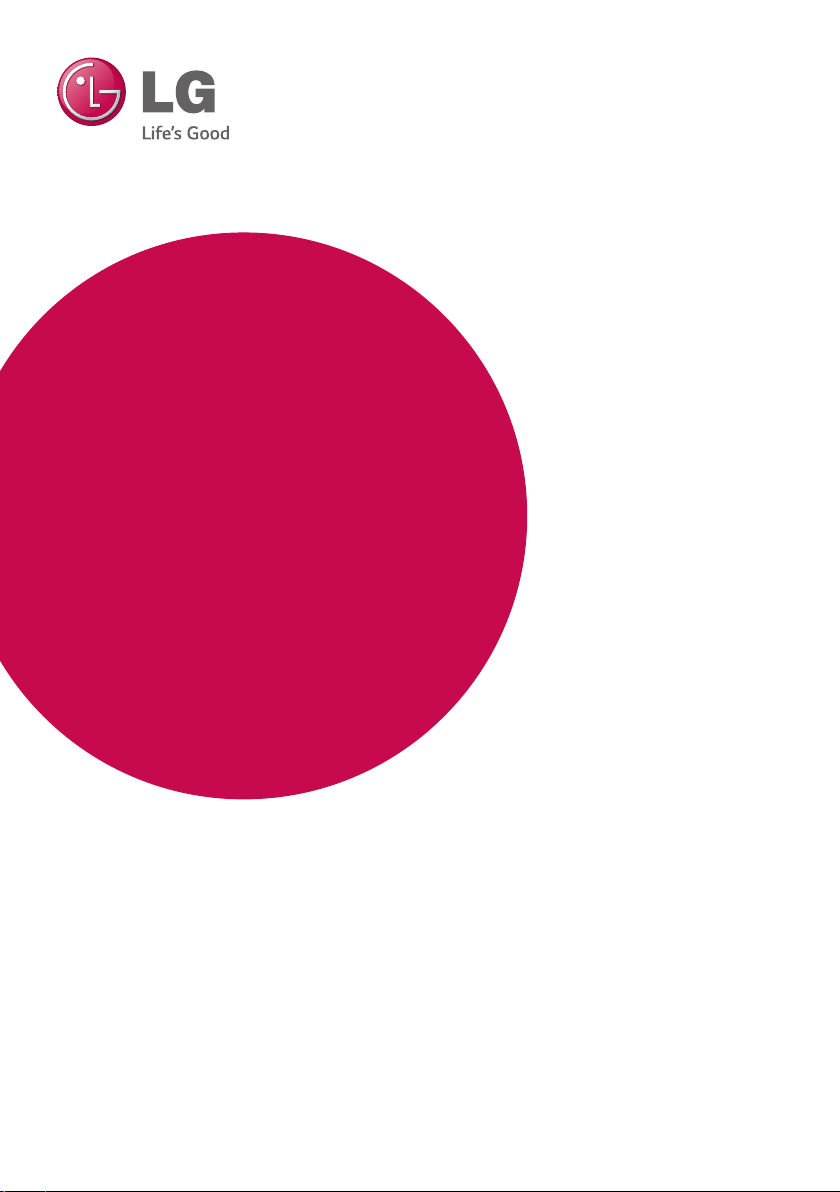
BEDIENUNGSANLEITUNG
SoundPlate 540
Bitte lesen Sie diese Bedienungsanleitung vor der Bedienung des Gerätes
aufmerksam durch und bewahren Sie zum späteren Nachschlagen auf.
SoundPlate 540 (SoundPlate 540, S54A2-D)
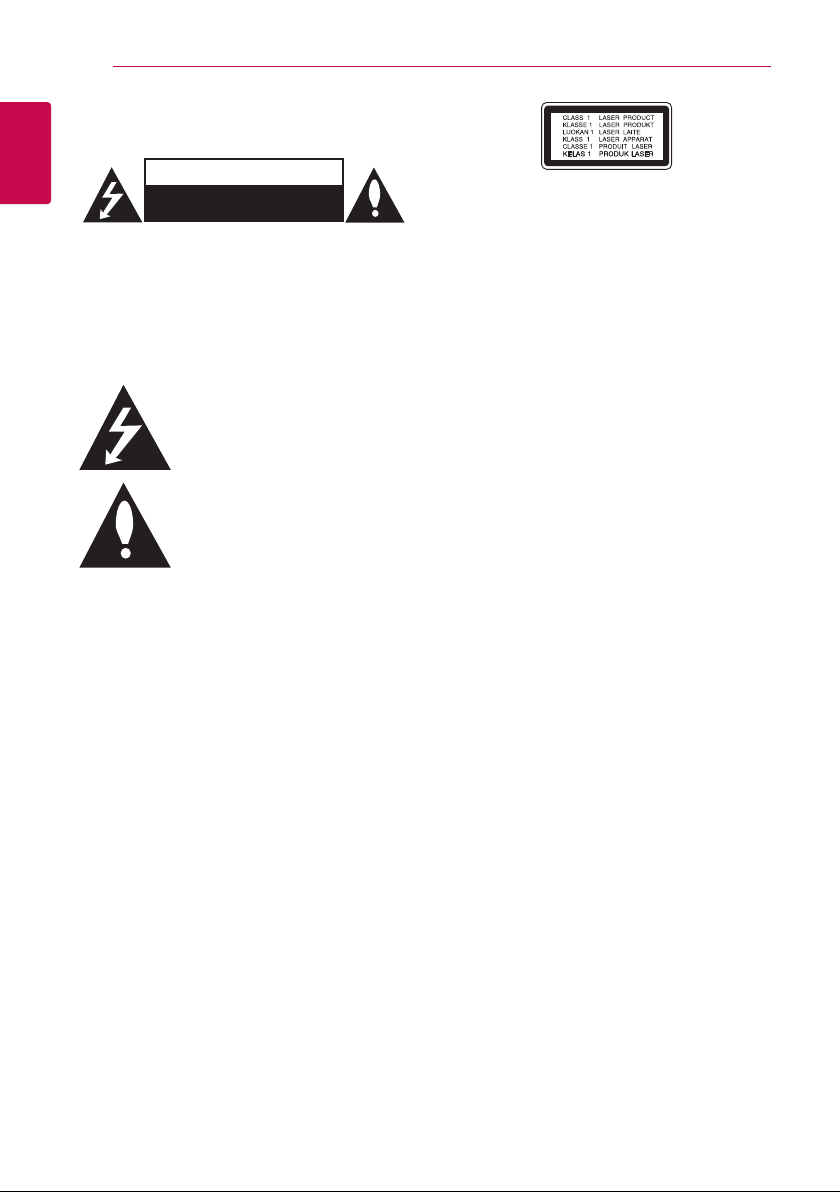
Erste Schritte2
Sicherheitshinweise
1
Erste Schritte
VORSICHT: UM DIE GEFAHR VON STROMSCHLÄGEN
ZU VERMEIDEN, DAS GEHÄUSE (BZW. DIE
RÜCKSEITE) NICHT ABNEHMEN UND/ODER DAS
GERÄT SELBST REPARIEREN. ES BEFINDEN SICH
KEINE BAUTEILE IM GERÄT, DIE VOM BENUTZER
REPARIERT WERDEN KÖNNEN. REPARATUREN STETS
VOM FACHMANN AUSFÜHREN LASSEN.
Das Ausrufezeichen im gleichseitigen Dreieck
dient dazu, den Benutzer auf wichtige vorhandene
Betriebs- und Wartungsanleitungen in der
produktbegleitenden Dokumentation hinzuweisen.
ACHTUNG: UM BRANDGEFAHR UND DIE GEFAHR
EINES STROMSCHLAGES ZU VERMEIDEN, SETZEN
SIE DAS GERÄT WEDER REGEN NOCH SONSTIGER
FEUCHTIGKEIT AUS.
ACHTUNG: Installieren Sie das Gerät nicht in einem
geschlossenen Raum, z. B. in einem Bücherregal
oder an einem ähnlichen Ort.
VORSICHT: Die Belüftungsönungen niemals
verdecken. Das Gerät immer laut Herstellerangaben
anschließen.
Schlitze und Önungen im Gehäuse dienen der
Belüftung, gewährleisten einen störungsfreien
Betrieb des Gerätes und schützen es vor
Überhitzung. Önungen sollten niemals durch
Aufstellen des Gerätes auf einem Bett, Sofa, Teppich
oder ähnlichen Untergründen verdeckt werden.
Das Gerät sollte nicht z. B. in einem Bücherregal
oder Schrank aufgestellt werden, wenn keine
ausreichende Belüftung gewährleistet werden kann
oder die Anleitungen missachtet wurden.
VORSICHT
STROMSCHLAGGEFAHR
NICHT ÖFFNEN
Der Blitz mit der Pfeilspitze im
gleichseitigen Dreieck dient dazu,
den Benutzer vor unisolierten und
gefährlichen spannungsführenden
Stellen innerhalb des
Gerätegehäuses zu warnen, an
denen die Spannung groß genug
ist, um für den Menschen die
Gefahr eines Stromschlages zu
bergen.
VORSICHT: Dieses Gerät besitzt ein Laser-System.
Um das Gerät richtig zu verwenden, lesen Sie dieses
Benutzerhandbuch sorgfältig durch und bewahren
Sie es auf. Setzen Sie sich zur Wartung mit einem
qualizierten Servicebetrieb in Verbindung.
Durch Bedienungen, Einstellungen oder Verfahren,
die in diesem Handbuch nicht erwähnt werden,
können gefährliche Strahlungen verursacht werden.
VORSICHTSHINWEISE zum Netzkabel
Die meisten Geräte sollten an einen eigenen
Stromkreis angeschlossen werden.
D. h. eine separate Steckdose ohne weitere
Anschlüsse oder Zweigleitungen, über die
ausschließlich dieses Gerät mit Strom versorgt wird.
Beachten Sie hierzu die technischen Daten des
Gerätes in diesem Benutzerhandbuch. Steckdosen
niemals überlasten. Bei überlasteten, lockeren oder
beschädigten Steckdosen, Verlängerungskabeln,
bei abgenutzten Kabeln oder beschädigter
Isolierung besteht die Gefahr von Stromschlägen
oder Bränden. Die Gerätekabel sollten regelmäßig
überprüft werden. Bei Beschädigungen oder
Abnutzungen der Kabel sofort den Netzstecker
ziehen und das Kabel von einem qualizierten
Techniker durch ein gleiches Modell austauschen
lassen. Das Netzkabel vor mechanischen
Beschädigungen, schützen, wie z. B. Verdrehen,
Knicken, Eindrücken, Einklemmen in einer Tür oder
Darauftreten. Achten Sie besonders auf die Stecker,
Steckdosen und den Bereich, an dem das Kabel aus
dem Gerät austritt. Ziehen Sie zum Unterbrechen
der Stromversorgung den Netzstecker. Achten
Sie beim Aufstellen des Gerätes darauf, dass der
Netzstecker leicht erreichbar bleibt.
HINWEIS: Angaben zur Geräteidentizierung und
zur Konformität/Sicherheit nden Sie auf dem
Hauptetikett an der Unterseite des gerätes.
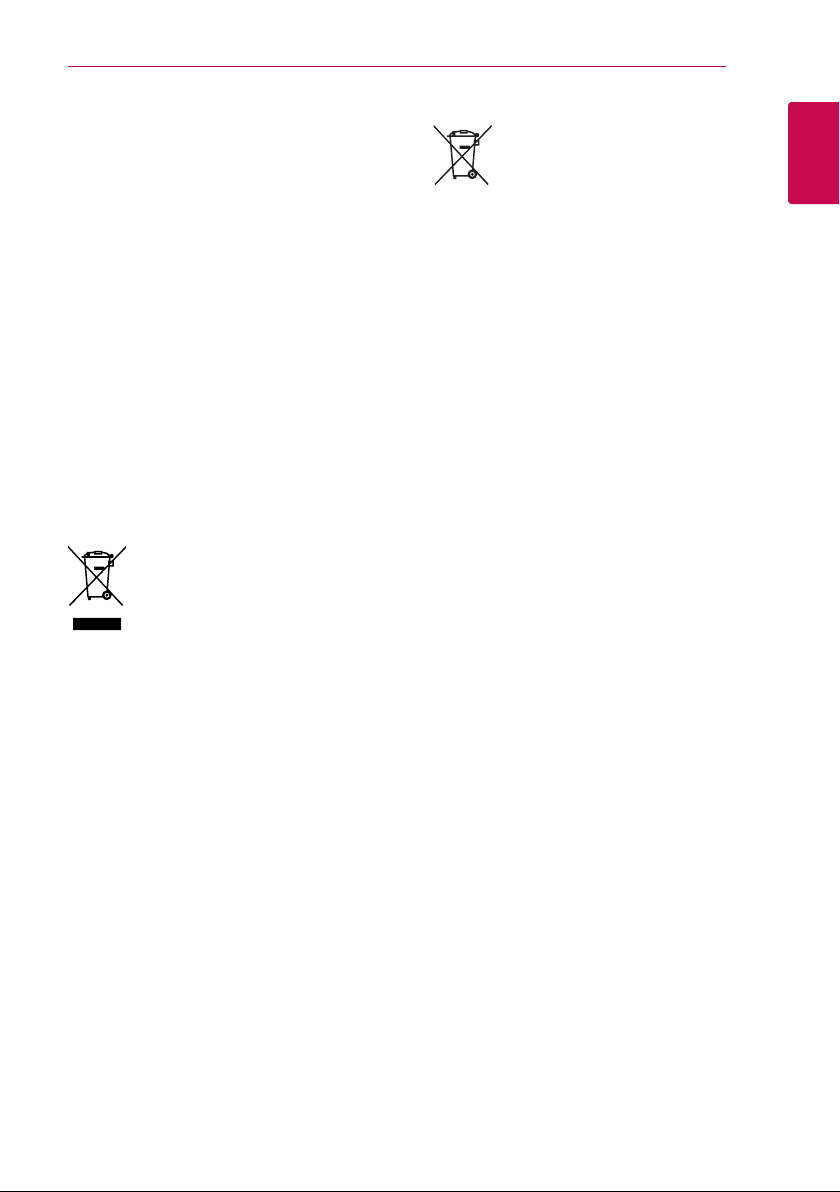
Erste Schritte 3
Dieses Gerät besitzt eine tragbare Batterie oder
Akku-Batterie.
Sicherheitshinweise zum Herausnehmen
der Batterie aus dem Gerät: Führen Sie zum
Herausnehmen der alten Batterie bzw. des
Batteriepakets die Einzelschritte zum Einlegen der
Batterie in umgekehrter Reihenfolge durch. Um
eine Gefährdung der Umwelt sowie mögliche
Gesundheitsgefährdungen von Menschen und
Tieren zu vermeiden, sollten Altbatterien in
einen geeigneten Behälter einer Sammelstelle
gegeben werden. Altbatterien niemals zusammen
mit dem Hausmüll entsorgen. Bitte geben Sie
Altbatterien an einer kostenlosen Sammelstelle
für Batterien und Akku-Batterien ab. Die Batterie
keiner extremen Hitze aussetzen, wie z. B. direkter
Sonneneinstrahlung, Feuer o. ä.
VORSICHT: Das Gerät darf nicht mit Wasser (Tropfoder Spritzwasser) in Berührung kommen und es
sollten keine mit Flüssigkeit gefüllten Behälter auf
das Gerät gestellt werden, wie z. B. Vasen.
Entsorgung von Altgeräten
1. Wenn dieses Symbol eines
durchgestrichenen Abfalleimers
auf einem Produkt angebracht
ist, unterliegt dieses Produkt der
europäischen Richtlinie 2002/96/EC.
2. Alle Elektro-und Elektronik-Altgeräte
müssen getrennt vom Hausmüll über
dafür staatlich vorgesehenen Stellen
entsorgt werden.
3. Mit der ordnungsgemäßen Entsorgung
des alten Geräts vermeiden Sie
Umweltschäden und eine Gefährdung
der persönlichen Gesundheit.
4. Weitere Informationen zur Entsorgung
des alten Geräts erhalten Sie
bei der Stadtverwaltung, beim
Entsorgungsamt oder in dem Geschäft,
wo Sie das Produkt erworben haben.
Entsorgung alter Batterien/Akkus
1. Wenn sich dieses Symbol mit
durchgestrichenem Mülleimer auf
den Batterien/Akkus lhres Produkts
befindet, bedeutet das, dass sie die EGRichtlinie 2006/66/EC erfüllen.
2. Dieses Symbol kann mit chmeischen
Symbolen für Quecksilber (HG),
Kadmium (Cd) oder Blei kombiniert
sein, wenn die Batterie mehr als
0,0005% Quecksilber, 0,002% Kadmium
oder 0,004% Blei enthält.
3. Alle Batterien/Akkus sollten getrennt
vom Hausmüll über die ausgewiesenen
Sammelstellen entsorgt werden,
die von staatlichen oder regionalen
Bohörden dazu bestimmt wurden.
4. Die ordnungsgemäße Entsorgung
lhrer alten Batterien/Akkus hilft bei
der Vermeidung möglicher negativer
Folgen für Mensch, Tier und Umwelt.
5. Beim Wunsch nach ausführlicheren
informationen über die Entsorgung
Ihrer alten Batterien/Akkus wenden
Sie sich bitte an lhre Stadt-/oder
Gemeindeverwaltung, die für Sie
zuständige Abfallbehörde oder das
Geschäft, in dem Sie das Produkt
gekauft haben.
1
Erste Schritte
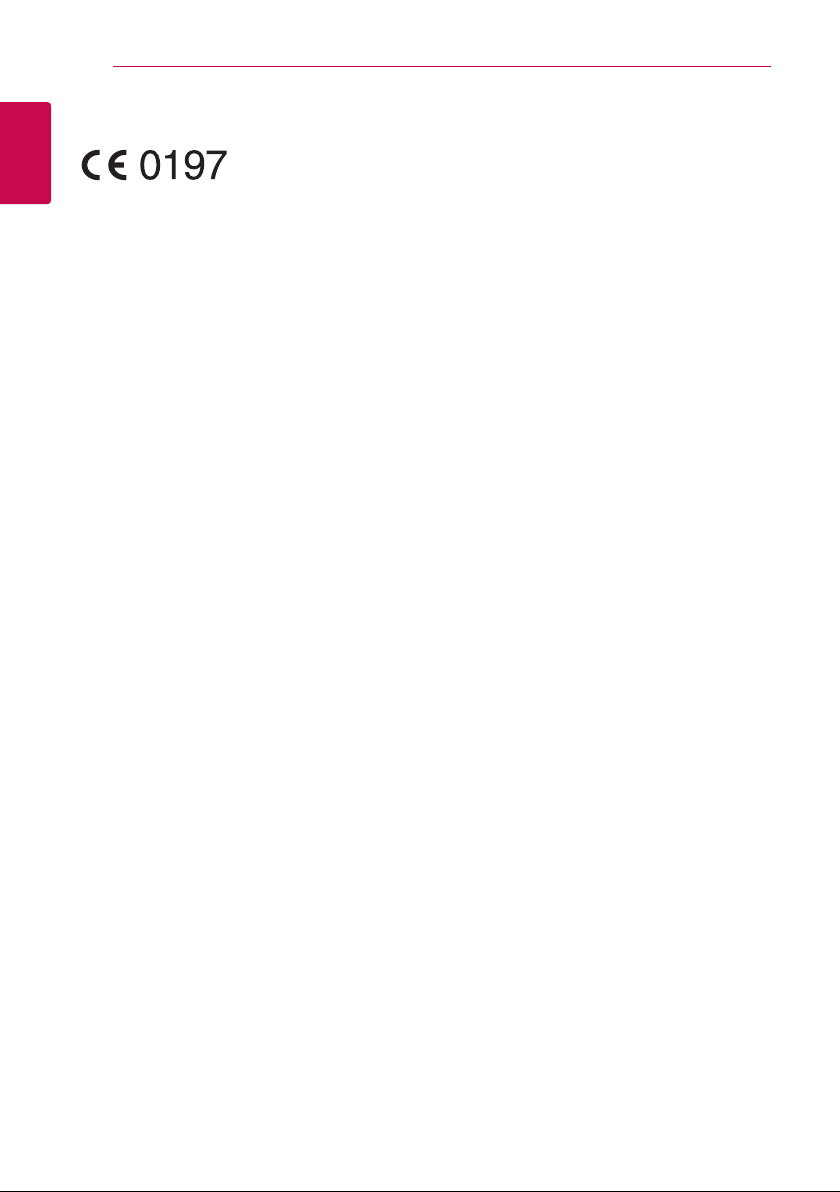
Erste Schritte4
Hinweise der Europäischen Union zu
schnurlosen Geräten
1
Hiermit erklärt LG Electronics, dass diese(s)
Erste Schritte
Produkt(e) die grundlegenden Anforderungen
und die sonstigen Bestimmungen der Richtlinien
1999/5/EC, 2004/108/EC, 2006/95/EC, 2009/125/EC
und 2011/65/EU erfüllt/erfüllen.
Eine Kopie der DoC (Konformitätserklärung)
erhalten Sie unter der folgenden Adresse.
Kontaktbüro für die Regelbefolgung dieses
Produktes:
LG Electronics Inc.
EU Representative, Krijgsman 1,
1186 DM Amstelveen, The Netherlands
yBitte beachten Sie, dass dies KEIN
Ansprechpartner für den Kundendienst ist.
Informationen zu Kundedienstleistungen nden
Sie auf der Garantiekarte oder beim Händler, bei
dem Sie dieses Gerät erworben haben.
Nur in geschlossenen Räumen verwenden.
Erklärung zur HF-Strahlenbelastung
Dieses Gerät sollte in einem Mindestabstand von
20 cm zwischen Sender und Körper aufgestellt und
betrieben werden.
Hinweise zum Copyright
yAACS (Advanced Access Content System) ist
ein gültiges System zum Schutz von Inhalten
für das Blu-ray-Disc-Format, ähnlich CSS
(Content Scramble System) für das DVDFormat. Für z. B. die Wiedergabe oder den
analogen Signalausgang bei AACS-geschützten
Inhalten können bestimmte Einschränkungen
festgelegt werden. Die Bedienung und die
Einschränkungen dieses Gerätes können je nach
Kaufdatum verschieden sein, da solche AACSEinschränkungen auch nach der Herstellung
des Gerätes übernommen und/oder geändert
werden können.
yDes Weiteren wird das BD-ROM-Zeichen und
BD+ mit bestimmten Einschränkungen als
zusätzlicher Schutz der Inhalte für das Bluray-Disc-Format verwendet, einschließlich
Wiedergabeeinschränkungen für BD-ROMZeichen und/oder BD+ geschützte Inhalte.
Weitere Informationen zu AACS, zum BD-ROMZeichen, BD+ oder zu diesem Gerät erhalten Sie
bei einem zugelassenen Kundendienst-Center.
yViele BD-ROM-/DVD-Discs sind mit einem
Kopierschutz versehen. Der Player sollte aus
diesem Grund stets direkt am Fernseher
angeschlossen werden, und nicht über einen
Videorekorder. Beim Anschluss über einen
Videorekorder kann das Bild kopiergeschützter
Discs verzerrt dargestellt werden.
yDieses Gerät verfügt über ein
Copyrightschutzsystem, das durch US-Patente
und anderer Besitzrechte geschützt ist. Die
Verwendung dieser Copyrightschutztechnologie
muss von Rovi genehmigt werden und ist
ausschließlich für den Heimgebrauch und andere
eingeschränkte Vorführungen zulässig, falls keine
andere Genehmigung von Rovi vorliegt. ReverseEngineering oder Zerlegung sind verboten.
yLaut Urheberrecht in den USA und anderen
Ländern wird die unerlaubte Aufnahme,
Verwendung, Vorführung, der Vertrieb oder
die Überarbeitung von Fernsehprogrammen,
Videobändern, BD-ROM-Discs, DVDs, CDs
und anderen Datenträgern zivil- und/oder
strafrechtlich verfolgt.
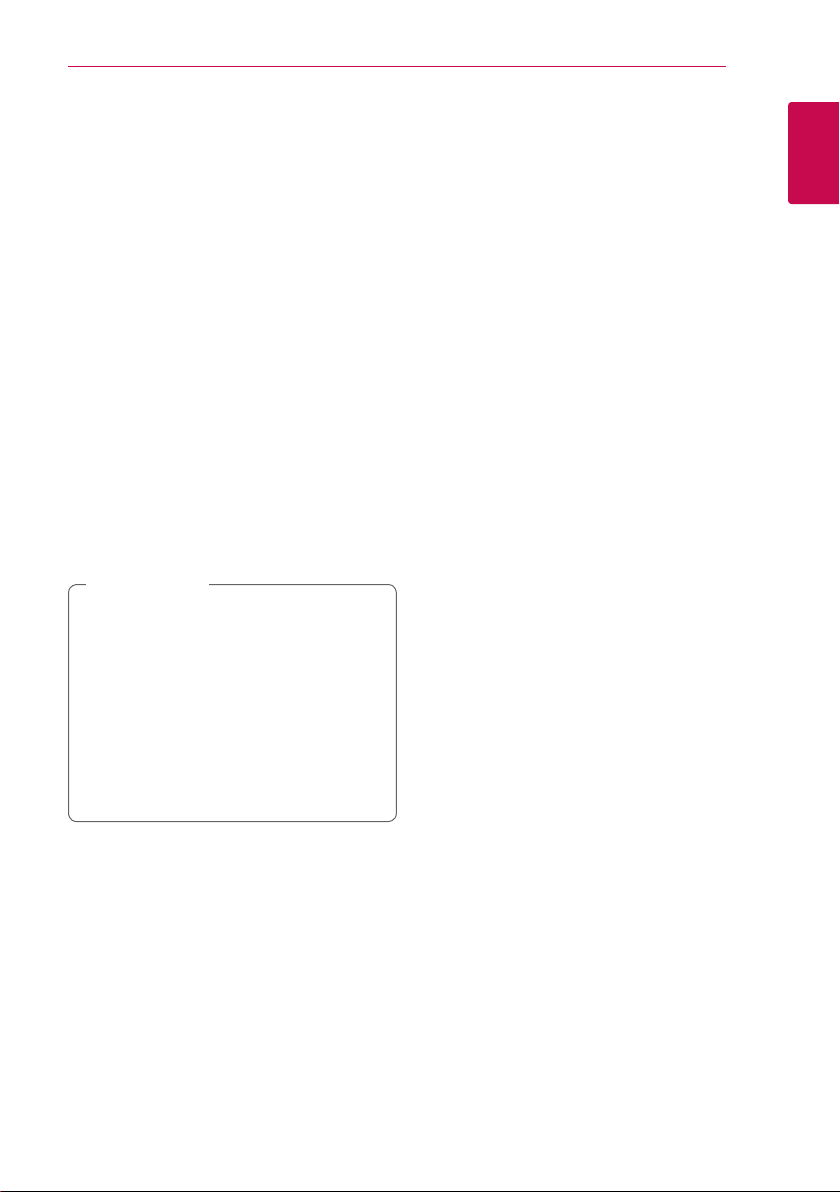
Wichtige Hinweise zur TV-Farbnorm
Die Farbnorm dieses Players richtet sich nach der
gerade wiedergegebenen Disc.
Wird auf diesem Player z. B. eine in der NTSCFarbnorm aufgenommene Disc wiedergegeben,
wird das Bild als NTSC-Signal ausgegeben.
Nur Multinorm-Farbfernseher können sämtliche
Bildsignale dieses Players anzeigen.
yFalls Sie einen Fernseher mit PAL-Farbnorm
besitzen, wird das Bild bei der Wiedergabe von
Discs oder Videolmen im NTSC-Format verzerrt
angezeigt.
yDieser Multinorm-Farbfernseher ändert die
Farbnorm je nach Eingangssignal automatisch.
Falls die Farbnorm nicht automatisch eingestellt
wird, schalten Sie das Gerät aus und wieder ein,
um das normale Fernsehbild anzuzeigen.
yAuch wenn eine in der NTSC-Farbnorm
aufgenommene Disc störungsfrei auf dem
Fernsehgerät angezeigt wird, wird diese Disc
möglicherweise nicht korrekt mit dem Rekorder
beschrieben.
Vorsicht
>
yDas Anschauen von 3D-Filmen über einen
längeren Zeitraum kann zu Schwindel oder
Müdigkeitserscheinungen führen.
yDas Anschauen von Filmen im 3D-Modus
wird für behinderte Personen, Kinder und
schwangere Frauen nicht empfohlen.
ySollten sich beim Anschauen eines 3D-Films
Kopfschmerzen, Müdigkeitserscheinungen
oder Schwindel bei Ihnen einstellen,
empfehlen wir ihnen dringend, die
Wiedergabe zu beenden und sich auszuruhen.
Erste Schritte 5
1
Erste Schritte
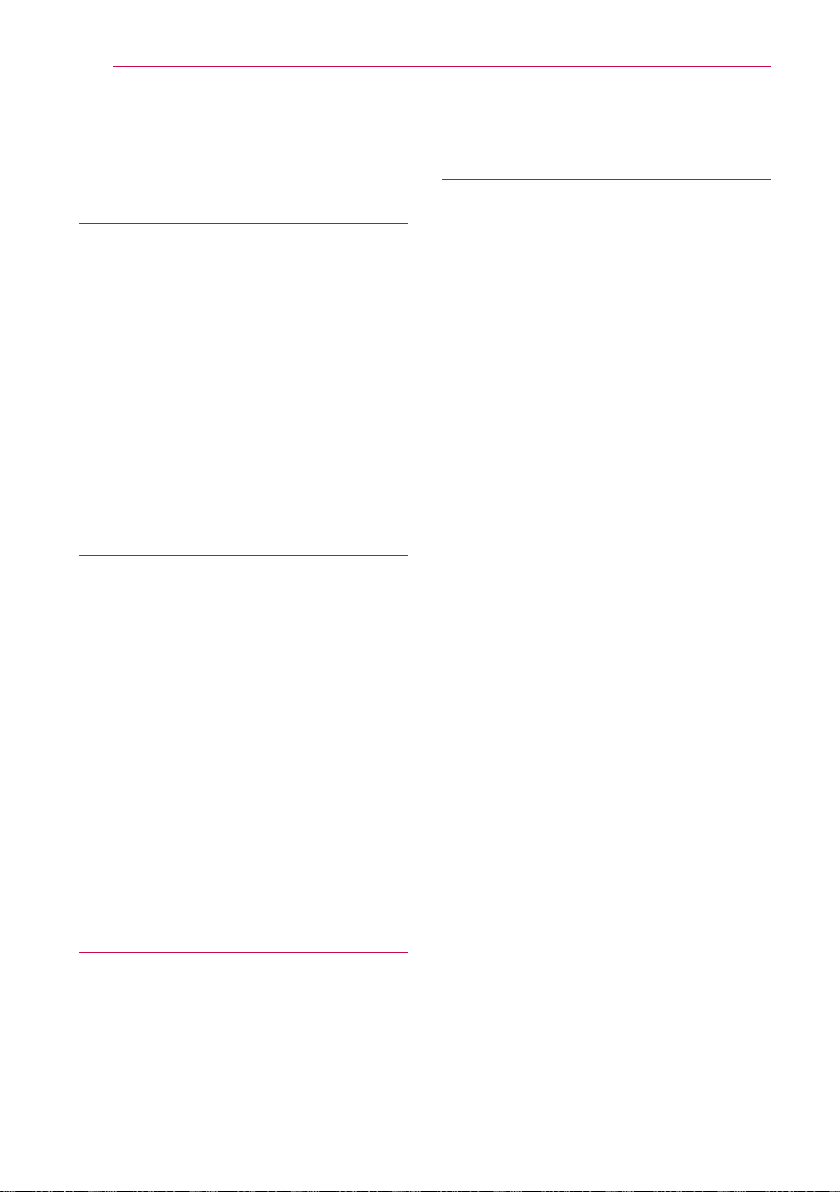
Inhaltsverzeichnis6
Inhaltsverzeichnis
1 Erste Schritte
2 Sicherheitshinweise
8 Einführung
8 – Spielbare Discs und in dieser
Bedienungsanleitung verwendete
Symbole
9 – Info über das Symbol “7” auf dem
Bildschirm
9 – Ländercode
9 – Auswahl der Fernsehnorm
10 Fernbedienung
11 Vorderes Bedienfeld
11 Rückseite
2 Anschlüsse
12 Aufstellen des Gerätes
15 Drahtloser Subwoofer Verbindung
16 Anschluss an einen Fernseher
17 – Was bedeutet SIMPLINK?
17 – ARC-Funktion (Audio Return
Channel)
17 – Einstellung der Auflösung
19 Anschluss von Zusatzgeräten
19 – AUX-Anschluss
19 – HDMI IN-Anschluss
20 Verbindung mit dem Heimnetzwerk
20 – Kabel-Netzwerkverbindung
21 – Kabel-Netzwerkeinstellungen
22 – Wireless-Netzwerkverbindung
22 – Wireless-Netzwerkeinstellungen
3 Systemeinstellungen
25 Erste Einrichtung
26 Einstellungen
26 – Setup-Einstellungen vornehmen
27 – Das Menü [NETZWERK]
28 – Das Menü [ANZEIGE]
29 – Das Menü [SPRACHE]
30 – Das Menü [AUDIO]
31 – Das Menü [SPERRE]
32 – Das Menü [WEITERE]
4 Bedienung
34 Klangeffekte
35 Hauptmenü
35 – Das [HOME]-Menü
35 – SmartShare bedienen
36 Wiedergeben der verbundenen Geräte
36 – Wiedergabe einer CD
36 – Wiedergabe von Blu-ray 3D-Discs
37 – Wiedergabe einer Datei auf einer CD/
einem USB-Gerät
38 – Wiedergabe einer Datei auf einem
Android-Gerät
39 – Wiedergabe einer Datei auf einem
Netzwerk-Server
40 Verbindung mit einem PC-Heimnetzwerk
herstellen
40 – Über SmartShare PC Software
(DLNA)
40 – Installation von SmartShare PC
Software (DLNA)
40 – Freigabe von Dateien und Ordnern
41 – Systemanforderungen
42 Normale Wiedergabe
42 – Grundfunktionen für Video- und
Audio-Inhalte
42 – Grundfunktionen für Foto-Inhalte
42 – Bedienungen im Disc-Menü
43 – Wiedergabe fortsetzen
43 – Merken der letzten Szene
44 On Screen-Anzeige
44 – Die Videowiedergabe steuern
45 – Fotoanzeige steuern
46 Erweiterte Wiedergabe
46 – Wiederholte Wiedergabe
46 – Abschnittswiederholung
46 – Wiedergabe ab einem bestimmten
Zeitpunkt
47 – Auswahl der Untertitelsprache
47 – Tonkanal wechseln
47 – Anzeige verschiedener Kamerawinkel
47 – Ändern des TV-Bildformats
48 – Zeichensatz für Untertitel ändern
48 – Anzeigemodus einstellen
49 – Informationen zu Inhalten anzeigen
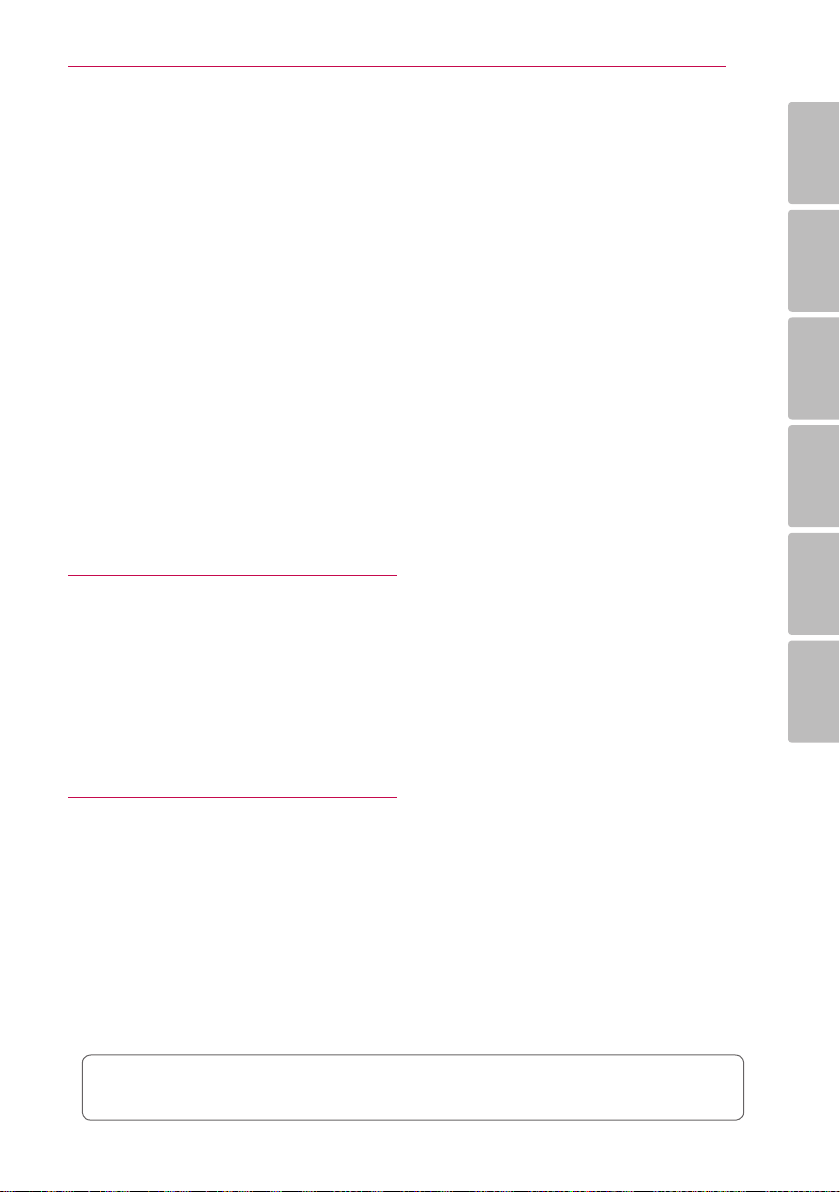
Inhaltsverzeichnis 7
49 – Listenansicht ändern
49 – Auswahl der Untertiteldatei
50 – Während der Diaschau Musik hören
50 – Wiedergabe von 3D-Inhalten
51 Erweiterte Funktionen
51 – Wi-Fi Direct™-Verbindung
52 – BD-Live™ genießen
52 – LG AV Remote
52 – Privat-Soundmodus
52 – Verwendung einer USB-Tastatur oder
Maus
53 Verwendung der Premium-Funktionen
53 Verwendung des LG Smart World
54 – Anmelden
54 – Suche nach Online-Inhalten
55 Die Anwendung des My Apps-Menüs
56 Verwendung der Bluetooth-Technologie
56 – Auf einem Bluetooth-Gerät
gespeicherte Musik hören
5 Störungsbehebung
58 Störungsbehebung
58 – Allgemein
59 – Netzwerk
60 – Bild
60 – Ton
60 – Kundendienst
60 – Hinweise zu Open Source-Software
64 – Dateivoraussetzungen
65 – AVCHD (Advanced Video Codec High
Definition)
66 – Über DLNA
66 – Besondere Systemanforderungen
66 – Hinweise zur Kompatibilität
67 Audio-Ausgangseinstellungen
68 Liste der Ländercodes
69 Liste der Sprachcodes
70 Marken und Lizenzen
72 Technische Daten
74 Wartung
74 – Handhabung des Gerätes
74 – Hinweise zu Discs
75 Wichtige Informationen zu
Netzwerkdiensten
1
2
3
4
5
6
6 Anhang
61 Bedienung eines Fernsehgerätes über die
mitgelieferte Fernbedienung
61 – Fernbedienung zur Bedienung Ihres
Fernsehgerätes einstellen
62 Software-Aktualisierung über das
Netzwerk
62 – Benachrichtigung bei Netzwerk-
Update
62 – Software-Akt.
64 Weitere Informationen
Anhängig von der Software Ihres Players oder Service Providers untescheiden sich einige Inhalte
dieses Handbuchs u.U. von Ihrem Player.
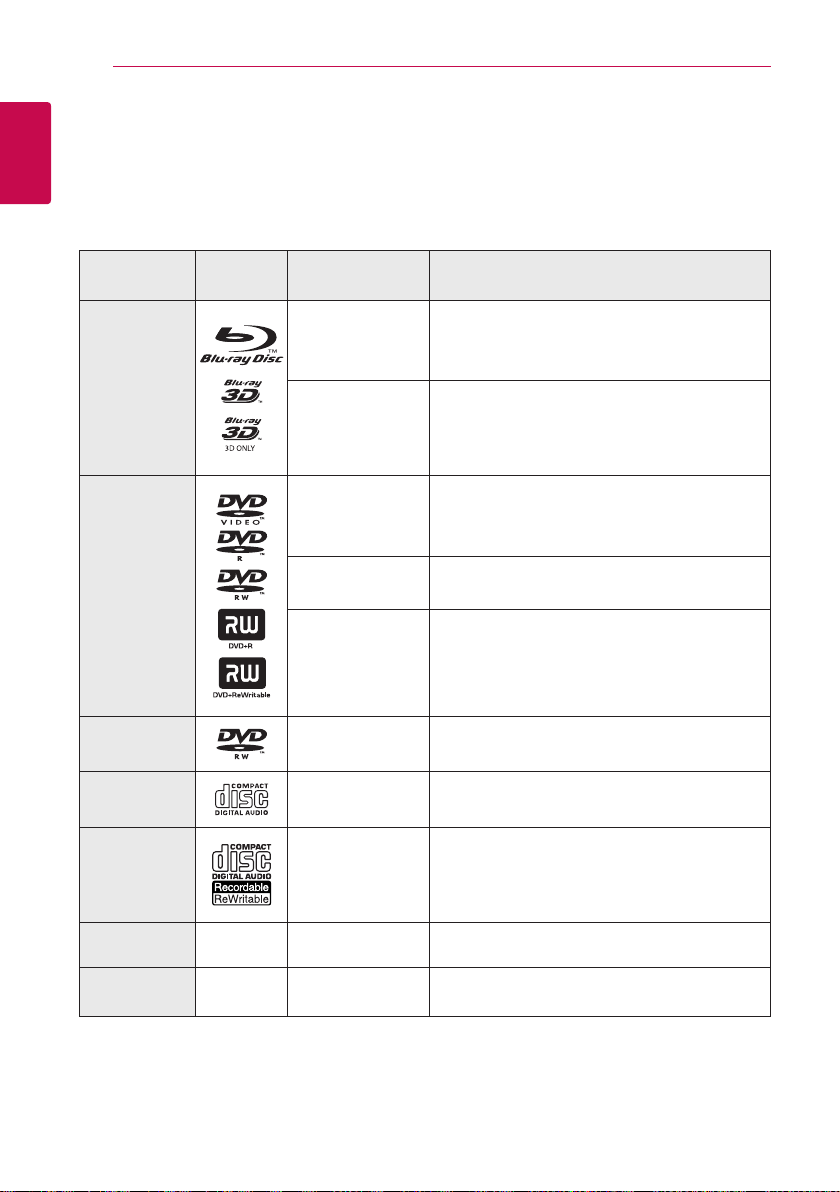
Erste Schritte8
Einführung
1
Spielbare Discs und in dieser Bedienungsanleitung verwendete
Erste Schritte
Symbole
Datenträger/
Begri
Blu-ray
DVD-ROM
DVD-R
DVD-RW
DVD+R
DVD+RW
(12 cm)
DVD-RW (VR)
(12 cm)
Audio-CD
(12 cm)
CD-R/RW
(12 cm)
Hinweis –
Vorsicht –
Logo Symbol Beschreibung
yGekaufte oder ausgeliehene Spiellm-DVDs.
e
y
u
y“Blu-ray 3D”-Discs und “Blu-ray 3D ONLY”-Discs.
yIm BDAV-Format beschriebene BD-R/RE-Discs.
yBD-R/RE-Discs mit Film-, Musik- oder
Fotodateien.
yISO 9660+JOLIET, UDF und UDF Bridge-Format.
i
yGekaufte oder ausgeliehene Spiellm-DVDs.
r
o
y
u
yNur nalisierte Discs im Spiellm-Modus
yUnterstützt auch Dual-Layer-Discs
AVCHD-Format, nalisiert
yDVD±R/RW-Discs mit Film-, Musik- oder
Fotodateien.
yISO 9660+JOLIET, UDF und UDF Bridge-Format.
i
r
t
y
u
Nur nalisierte Discs im VR-Modus
Audio-CD
yCD-R/RW-Discs mit Film-, Musik- oder
Fotodateien.
yISO 9660+JOLIET, UDF und UDF Bridge-Format.
i
,
>
Weist auf besondere Funktionen des Gerätes hin.
Vorsichtshinweise zur Vermeidung möglicher
Beschädigungen.
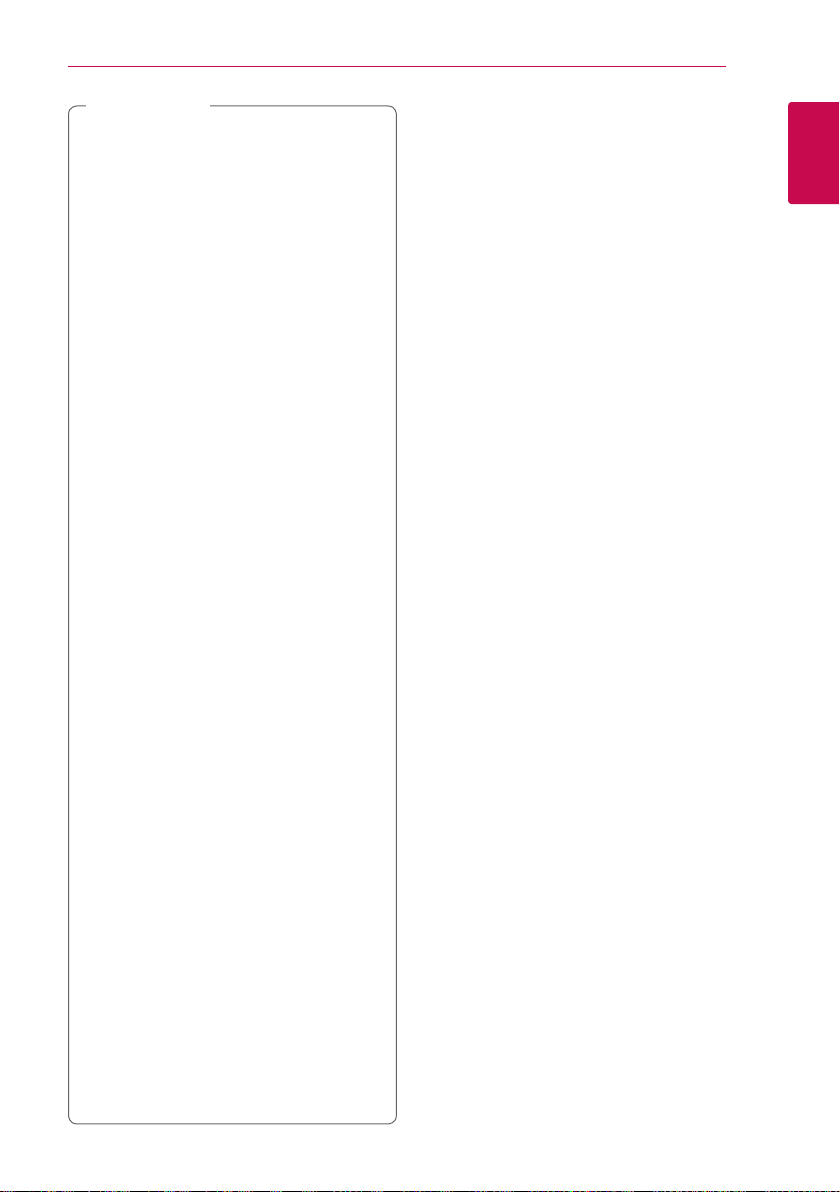
Hinweis
,
yEinige CD-R-/RW- (bzw. DVD±R-/RW-)
Discs können, abhängig vom verwendeten
Aufnahmegerät oder der CD-R-/RW-Disc
(bzw. DVD±R-/RW-Disc) selbst, mit diesem
Gerät u. U. nicht abgespielt werden.
yAbhängig von der Aufnahmesoftware
und der Finalisierung können einige
beschriebene Discs (CD-R/RW, DVD±R/
RW oder BD-R/RE) nicht wiedergegeben
werden.
yMit einem PC oder einem DVD- oder CD-
Rekorder beschriebene BD-R/RE, DVD±R/
RW und CD-R/RW-Discs können u. U. nicht
abgespielt werden, falls die Disc beschädigt
oder verschmutzt ist oder die Linse des
Players verschmutzt oder kondensiert ist.
yFalls eine Disc mit einem PC beschrieben
wird, auch in einem kompatiblen
Aufnahmeformat, können einige Discs
auf Grund der Einstellungen in der
Brennsoftware nicht wiedergegeben
werden. (Genauere Informationen
hierzu erhalten Sie beim Hersteller der
Brennsoftware.)
yFür eine optimale Wiedergabequalität
müssen Discs und Aufnahmen bestimmte
technische Voraussetzungen erfüllen.
yBereits bespielte DVDs erfüllen diese
Voraussetzungen automatisch.
Beschriebene Discs können in einer
Vielzahl verschiedener Formate vorliegen
(einschließlich CD-R-Discs mit MP3- oder
WMA-Dateien). Diese Formate müssen zur
Wiedergabe-Kompatibilität bestimmte
Voraussetzungen erfüllen.
yDer Kunde sollte beachten, dass für
das Herunterladen von MP3-/WMADateien sowie Musikdateien aus dem
Internet eine Genehmigung erforderlich
ist. Unser Unternehmen erteilt solche
Genehmigungen nicht. Diese sollten immer
vom Urheber selbst eingeholt werden.
yDie Einstellung zur Disc-Formatierung
muss auf [Mastered] eingestellt werden,
damit wiederbeschreibbare Discs nach der
Formatierung mit LG Playern kompatibel
sind. Discs, die mit dem Live File System
formatiert wurden, können nicht auf LG
Playern wiedergegeben werden. (Mastered/
Live File System: Disc-Formatierungssystem
unter Windows Vista)
Erste Schritte 9
Info über das Symbol “7” auf dem Bildschirm
Während des Betriebs erscheint auf dem
Fernsehbildschirm u. U. das Symbol “7” und zeigt
an, dass die im Benutzerhandbuch erläuterte
Funktion für diese Disc nicht verfügbar ist.
Ländercode
Der Ländercode dieses Players ist auf der
Geräterückseite aufgedruckt. Es können nur
BD-ROM- oder DVD-Discs mit diesem Ländercode
oder mit dem Ländercode “ALLE” wiedergegeben
werden.
Auswahl der Fernsehnorm
Drücken Sie bei eingelegter Disc die Taste B
(OPEN/CLOSE) und nehmen Sie die Disc nicht
heraus. Halten Sie die Taste M (PAUSE) länger als
fünf Sekunden gedrückt, während die Meldung
[OPEN] im Anzeigefenster erscheint.
1
Erste Schritte
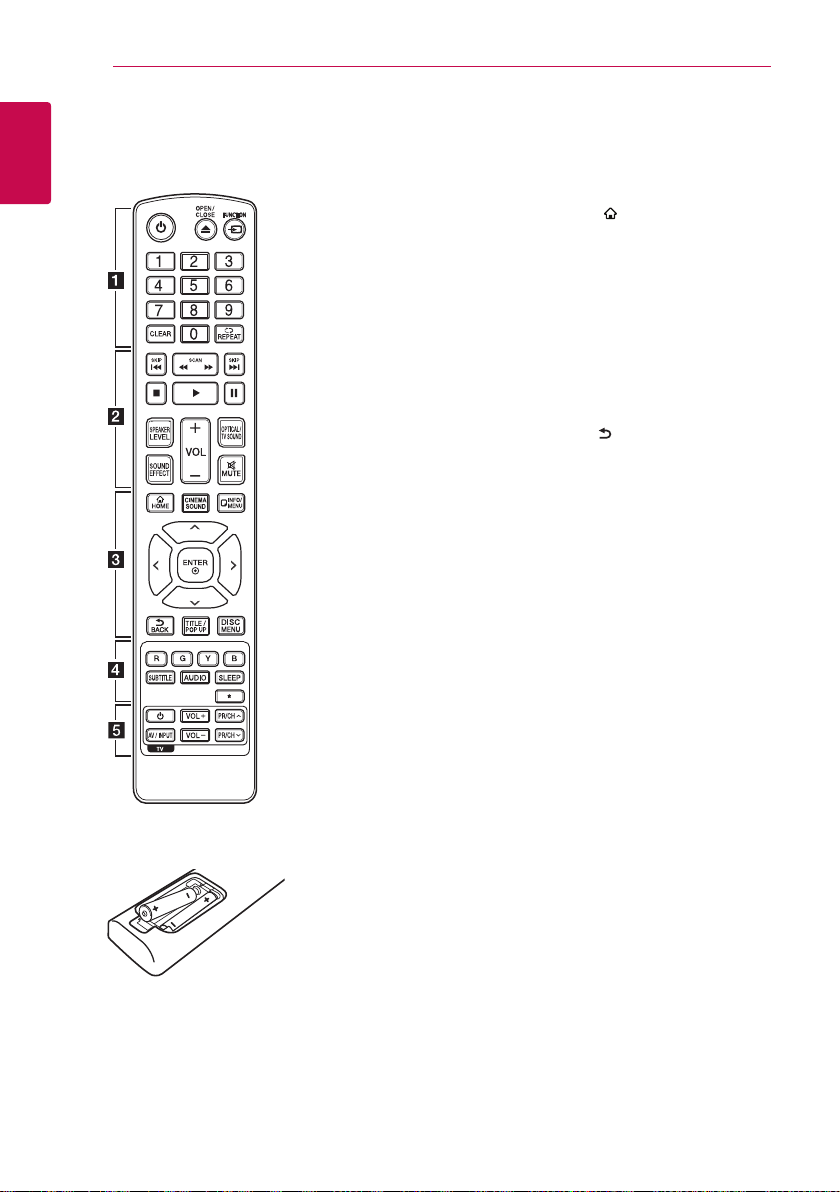
Erste Schritte10
Fernbedienung
1
Erste Schritte
Einlegen der Batterien
Nehmen Sie die Batterieklappe
von der Rückseite der
Fernbedienung ab und legen Sie
zwei R03-Batterien (Größe AAA)
mit der richtigen Polung 4 und
ein.
5
• • • • • • a • • • • • •
(POWER): Player ein- und
1
ausschalten.
(OPEN/CLOSE): Disc
B
auswerfen oder einlegen.
FUNCTION: Ändern des
Eingangsmodus.
Nummerntasten 0-9: Auswahl
einer Aufzählungsoption eines
Menüs.
CLEAR: Entfernt eine Nummer,
wenn das Passwort oder die
Netzwerkverbindung festgelegt
wird.
REPEAT (h): Gewünschten
Abschnitt oder Sequenz
wiederholen.
• • • • • • b • • • • •
c/v
zurück oder vor.
C/V
nächsten bzw. vorherigen Datei/
Track/Kapitel springen.
Z
z
M
unterbrechen.
SPEAKER LEVEL: Einstellung
der Lautstärke des gewünschten
Lautsprechers.
SOUND EFFECT: Auswahl eines
Klangmodus.
VOL +/-: Einstellen der Lautstärke.
OPTICAL/TV SOUND:
Eingangsmodus auf optisch direkt
einstellen.
MUTE: Gerät stummschalten.
(SCAN): Suchlauf
(SKIP): Zur/zum
(STOP): Wiedergabe anhalten.
(PLAY): Wiedergabe starten.
(PAUSE): Wiedergabe
• • • • • • c • • • • •
HOME ( ): [Home] ein-/
ausblenden.
CINEMA SOUND: Wählen Sie den
Kinoklang aus.
INFO/MENU (m):
Bildschirmmenü ein-/ausblenden.
Pfeiltasten (
Option in einem Menü auswählen.
ENTER (b): Menüauswahl
übernehmen.
BACK ( ): Menü verlassen oder
zurück zum vorherigen Bildschirm.
TITLE/POPUP: DVD-Titelmenü
bzw. BD-ROM-Kontextmenü
aufrufen, falls vorhanden.
DISC MENU: Disc-Menü aufrufen.
• • • • • • d • • • • •
Farbtasten (R, G, Y, B):
Navigation in den BD-ROMMenüs. Sie werden auch
als Tastaturkürzel-Tasten für
besondere Menüs verwendet.
SUBTITLE: Untertitelsprache
auswählen.
AUDIO: Sprache oder Tonkanal
wählen.
SLEEP: Einstellen einer Zeitdauer
nach der das Gerät ausgeschaltet
wird.
: Diese Taste ist nicht belegt.
?
• • • • • • e • • • • •
TV-Bedienungstasten: Siehe
Seite 61.
W/S/A/D
):
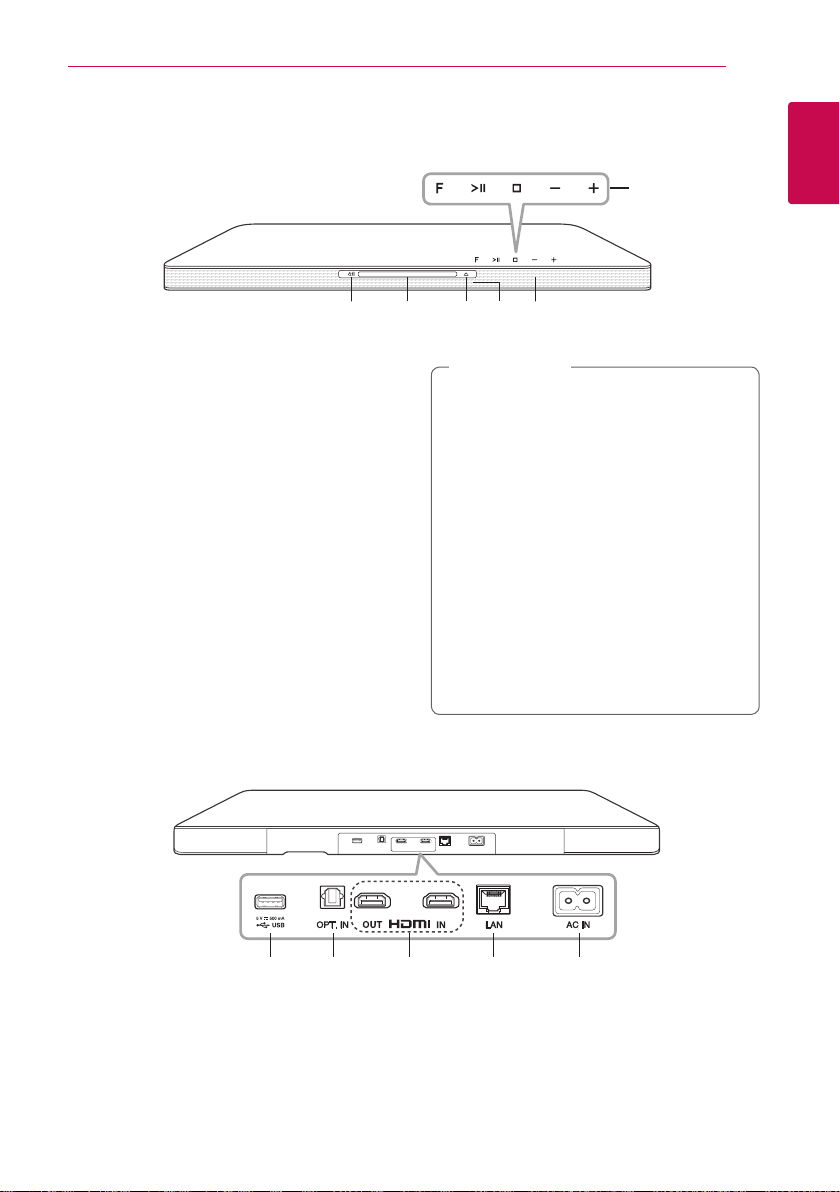
Vorderes Bedienfeld
Erste Schritte 11
a 1/!
b
c R
d
e
f
(Ein-/Ausschalter)
Disc-Einschub
(Önen / Schließen)
Fernbedienungssensor
Anzeigefenster
Bedienungstasten
F (Funktion)
Funktion und Eingangsquelle auswählen.
(Wiedergabe / Pause)
T
(Stop)
I
-/+ (Lautstärke)
Rückseite
ab c ed
Vorsicht
>
Vorsichtshinweise bei der Bedienung der
Sensortasten
yTippen Sie die Sensortasten nur mit
sauberen und trockenen Händen an.
- Falls Sie sich in einer feuchten Umgebung
benden, wischen Sie die Sensortasten vor
dem Antippen ab.
yDrücken Sie nicht zu fest auf die Sensortasten.
- Wenn die Sensortasten mit zu viel Kraft
gedrückt werden, können die Tasten
beschädigt werden.
yUm eine Funktion korrekt auszuführen, tippen
Sie genau auf die entsprechende Taste.
yBerühren Sie die Sensortasten nicht mit
Strom leitenden Gegenständen, wie z. B.
Metallen. Ansonsten können Fehlfunktionen
auftreten.
f
1
Erste Schritte
USB-Anschluss
a
OPT. IN
b
Optischer Eingang
a b c d e
HDMI IN / OUT
c
HDMI-Eingang/-Ausgang
LAN-Anschluss
d
AC IN
e
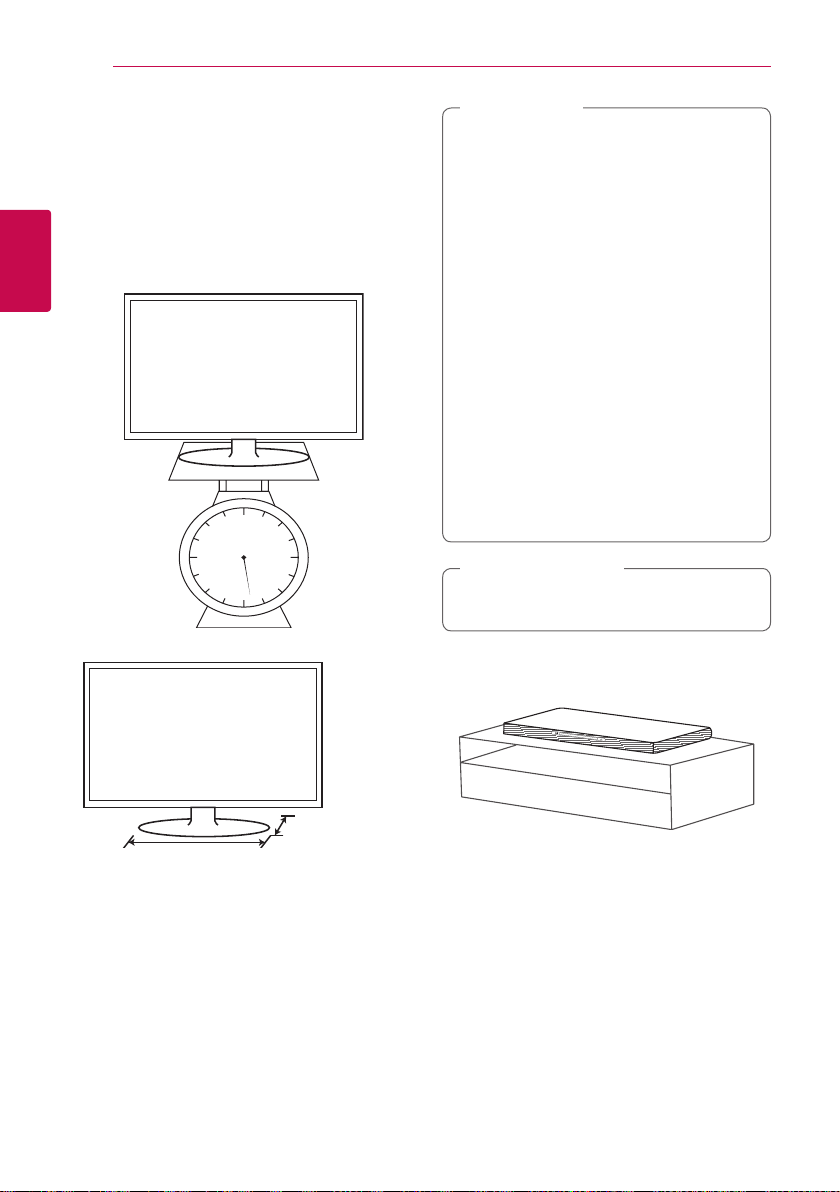
Anschlüsse12
Aufstellen des Gerätes
Dieses Gerät ist zum Aufstellen unter einem
Fernsehgerät vorgesehen.
Machen Sie sich vor der Einrichtung dieses Systems
und Ihres Fernsehgerätes mit den technischen
Daten des Fernsehers vertraut.
yGewicht
2
Anschlüsse
Max. 38 kg
yAbmessungen des Standfußes
Vorsicht
>
yDieses Gerät sollte nicht allein von einer
einzelnen Person aufgestellt werden. Das
Fernsehgerät sollte von mindestens zwei
Personen angehoben werden. Ansonsten
besteht die Gefahr von Verletzungen und/
oder Sachschäden.
yAn diesem Gerät darf kein Fernsehgerät mit
Kathodenstrahlröhre angeschlossen werden.
Da dieses Gerät magnetische Bauteile
enthält, könnten auf dem Bildschirm
Farbverfälschungen auftreten.
yEs dürfen keine anderen Objekte oder
Gegenstände als ein Fernsehgerät oder
Monitor auf das Gerät gestellt werden.
yDas Gerät muss auf einem stabilen, ebenen
Untergrund aufgestellt werden.
yEs dürfen sich keine weiteren Objekte oder
Gegenstände zwischen dem Gerät und dem
Untergrund benden.
Empfehlung
,
Es wird empfohlen, das Gerät auf eine feste
und waagerechte Fläche zu stellen.
1. Stellen Sie dieses Gerät an der Stelle auf, an der
das Fernsehgerät später ebenfalls aufgestellt
werden soll.
Max. 680 mm
Max. 270 mm
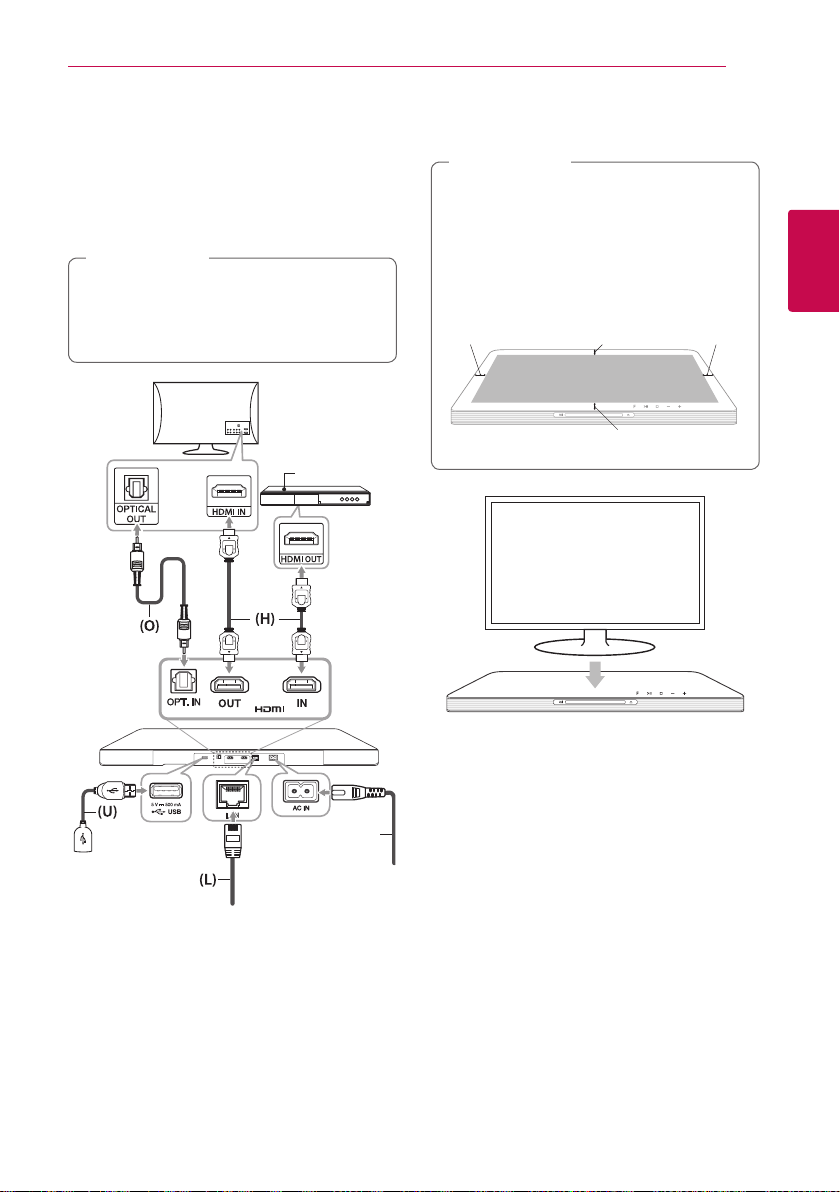
Anschlüsse 13
2. Verbinden Sie alle Kabel der externen Geräten,
die Sie nutzen möchten, wie TV, Blu-Ray CDPlayer oder DVD-Player. Verbinden Sie den
LAN-Ausgang des Players mit dem LAN oder
Ethernet-Kabel. Ein USB-Verlängerungskabel
und ein Netzkabel, die als Zubehör mitgeliefert
sind, sind ebenfalls angeschlossen.
Vorsicht
>
Da es schwierig ist, eine Verbindung
herzustellen, nachdem diese Einheit installiert
wurde, sollten Sie vor der Installation die Kabel
anschließen.
TV
Blu-ray-DiscPlayer, DVDPlayer, usw.
3. Stellen Sie das Fernsehgerät auf die Mitte des
Gerätes.
Vorsicht
>
yAchten Sie darauf, diese Steuertasten
am oberen Ende dieser Einheit nicht zu
verdecken, wenn Sie Ihren TV mit der Einheit
verbinden.
yStellen Sie die Entfernung zwischen der
Basis Ihres TVs und der Kante der Einheit ein.
10 mm
20 mm
Verfügbare Zone
(Geräteoberseite)
30 mm
10 mm
2
Anschlüsse
Netzkabel
Weitere Informationen zu den Verbindungen und
dem Betrieb nden Sie auf den folgenden Seiten.
(O) Optisch: Siehe Seite 19.
(H) HDMI: Siehe Seite 16 und Seite 19.
(U) USB: Siehe Seite 37.
(L) LAN: Siehe Seite 20.
4. Schließen Sie das Netzkabel des Gerätes an.
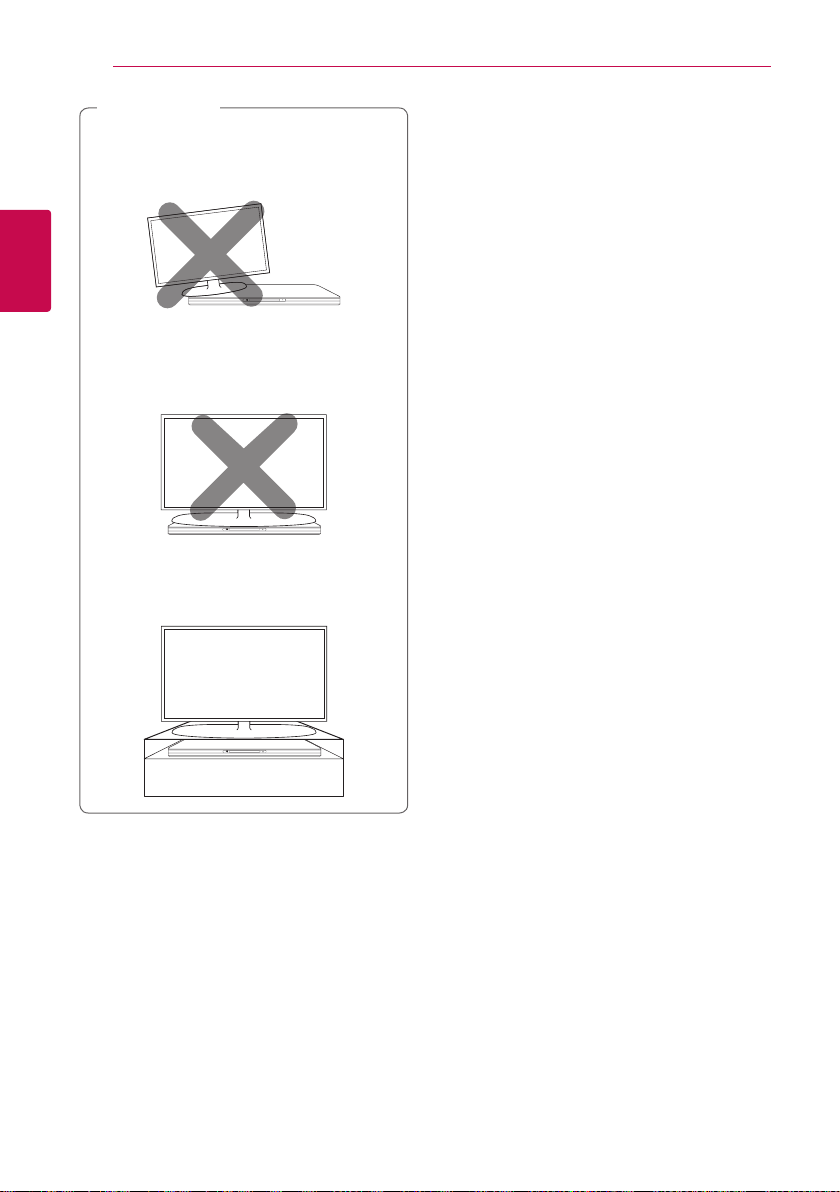
Anschlüsse14
Vorsicht
>
yDas Fernsehgerät sollte auf den Rand dieses
Gerätes gestellt werden. Ansonsten besteht
die Gefahr von Verletzungen und/oder
Sachschäden.
2
Anschlüsse
ySollte das Fernsehgerät das empfohlene
Gewicht von maximal 38 kg überschreiten
oder der Standfuß größer als das Gerät sein,
darf der Fernseher NICHT auf dieses Gerät
gestellt werden.
-In diesem Fall wird empfohlen, dieses
System an einem anderen Ort aufzustellen,
wie zum Beispiel in einem Fach des TVRegals.
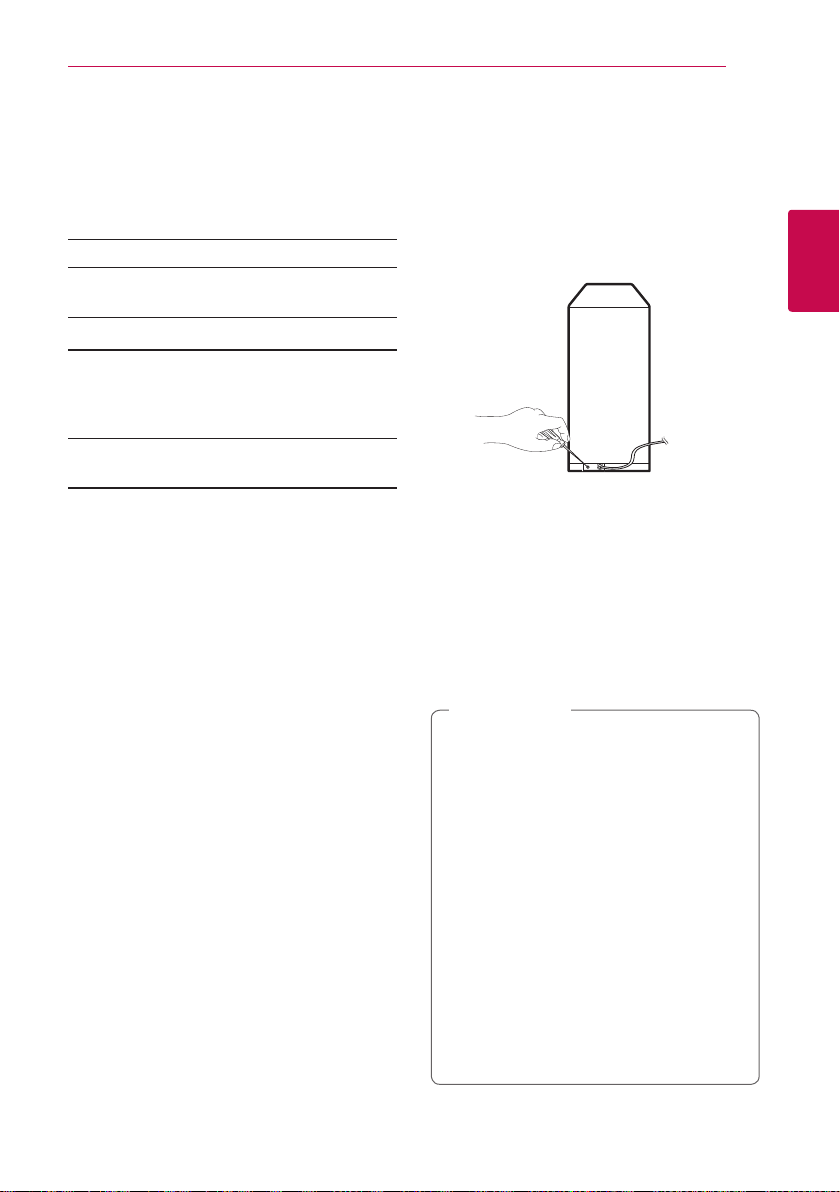
Anschlüsse 15
Drahtloser Subwoofer Verbindung
LED-Anzeige des Funk-Subwoofers
LED-Farbe Funktion
Grün
(blinkend)
Grün Die Verbindung ist hergestellt.
Rot Der drahtlose Subwoofer
Aus (keine
Anzeige)
Werkseinstellung der Kennung des
Funk-Subwoofers
1. Schließen Sie das Netzkabel des FunkSubwoofers an die Steckdose an.
2. Schalten Sie das Hauptgerät ein: Die Verbindung
zwischen Hauptgerät und Funk-Subwoofer wird
automatisch hergestellt.
Funkverbindung manuell herstellen
Wenn die Verbindung nicht erstellt werden konnte,
leuchtet entweder die rote oder blinkt die grüne
LED des drahtlosen Subwoofers und der Subwoofer
gibt keine Töne aus. Um diese Störung zu beheben,
gehen Sie wie folgt vor:
1. Stellen Sie die Lautstärke auf dem Hauptgerät
auf Minimum.
-”VOL MIN” wird auf dem Display angezeigt.
2. Halten Sie MUTEi(Mute) auf der
Fernbedienung mindestens drei Sekunden lang
gedrückt.
-“WL RESET” wird auf dem Display angezeigt.
Es wird versucht, die Verbindung
herzustellen.
bendet sich im StandbyModus oder die Verbindung ist
fehlgeschlagen.
Das Kabel des Funk-Subwoofers
ist nicht verbunden.
3. Wenn die LED auf dem drahtlosen Subwoofer
bereits grün blinkt, können Sie diesen Schritt
überspringen.
Halten Sie die Taste PAIRING auf der Rückseite
des Funkempfängers mindestens fünf Sekunden
lang gedrückt.
-Die LED des drahtlosen Subwoofers blinkt
abwechselnd rot und grün.
4. Ziehen Sie die Stecker des Gerätes und des
drahtlosen Subwoofers aus der Steckdose.
5. Stecken Sie beide Stecker wieder ein, sobald die
LEDs beider Geräte vollständig erloschen waren.
Sobald Sie das Gerät einschalten, werden das
Gerät und der drahtlose Subwoofer automatisch
verbunden.
-Nach erfolgter Verbindungserstellung leuchtet
die grüne LED auf dem Subwoofer.
Hinweis
,
yEs dauert einige Sekunden (u. U. auch etwas
länger), bis die Verbindung zwischen Gerät
und Subwoofer hergestellt wurde.
yJe näher Gerät und Subwoofer
nebeneinander positioniert sind, desto
besser ist die Sound-Qualität. Wir empfehlen
die Aufstellung des Gerätes und des
Subwoofers in unmittelbarer Reichweite
(innerhalb 5 m), bitte achten Sie auch auf
folgende Problemstellungen.
-Es bendet sich ein Hindernis zwischen
Gerät und Subwoofer.
-Ein anderes Gerät nutzt dieselbe
Frequenz wie diese drahtlose Verbindung
wie zum Beispiel ein medizinisches Gerät,
ein Mikrowellen- oder ein Wireless LANGerät.
2
Anschlüsse
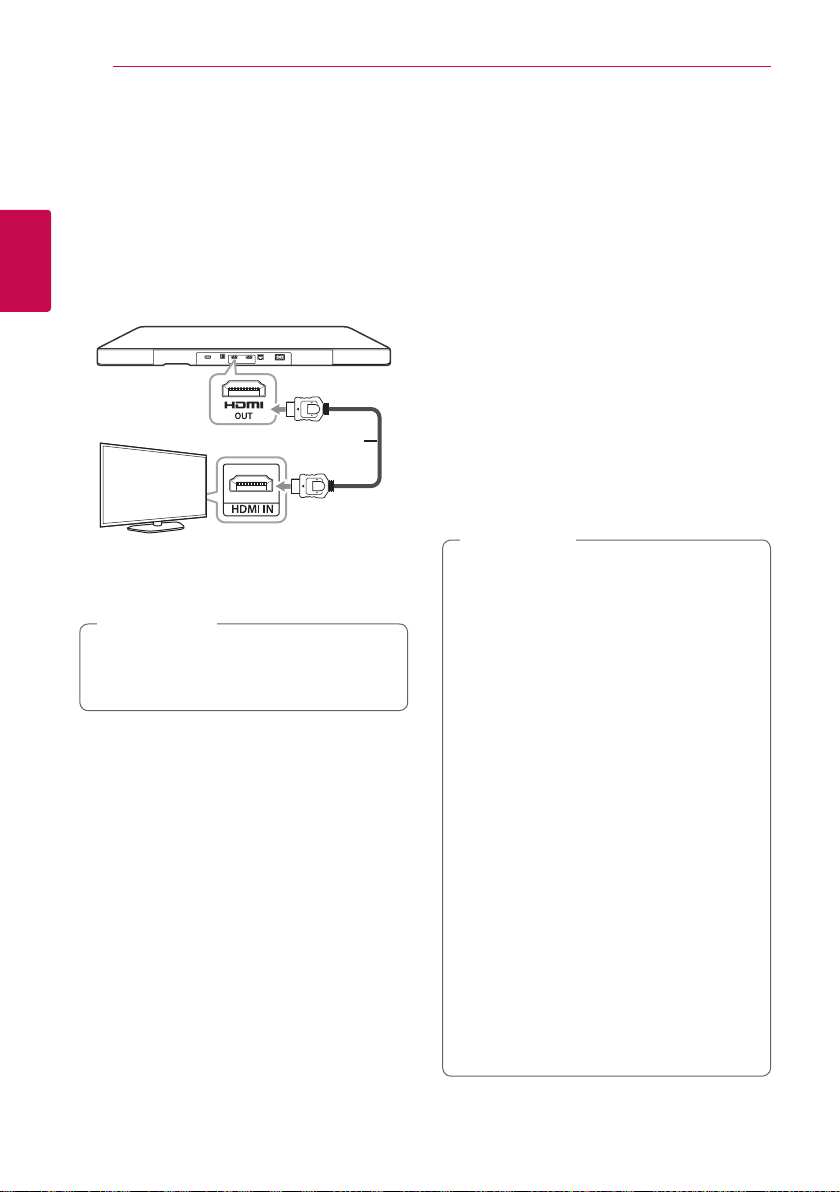
Anschlüsse16
Anschluss an einen Fernseher
Ein HDMI-Fernseher oder Monitor kann über
ein HDMI-Kabel an diesen Player angeschlossen
werden (Typ A, High-Speed-HDMI™-Kabel).
Verbinden Sie die HDMI-Buchse des Players mit der
HDMI-Buchse eines HDMI-kompatiblen Fernsehers
2
oder Monitors.
Anschlüsse
HDMI Kabel
Stellen Sie den Eingang des Fernsehers auf HDMI
(siehe Bedienungsanleitung des Fernsehers).
Hinweis
,
Lesen Sie zum Anschluss die Bedienungsanleitung des Fernsehers, der Stereo-Anlage bzw.
des jeweiligen Gerätes.
Weitere Informationen zu HDMI
yBeachten Sie beim Anschluss eines HDMI- oder
DVI-kompatiblen Gerätes folgende Punkte:
-Schalten Sie das HDMI-/DVI-Gerät sowie
diesen Player aus. Schalten Sie dann das
HDMI-/DVI-Gerät ein, warten Sie ca. 30
Sekunden, und schalten Sie dann den Player
ein.
-Der Videoeingang des angeschlossenen
Gerätes muss auf dieses Gerät eingestellt
sein.
-Das angeschlossene Gerät muss eine der
Video-Eingangsauösungen 720x576p,
1280x720p, 1920x1080i oder 1920x1080p
unterstützen.
yNicht alle HDCP-kompatiblen HDMI- oder DVI-
Geräte arbeiten mit diesem Player zusammen.
-Bei nicht-HDCP-Geräten wird das Bild nicht
richtig angezeigt.
Hinweis
,
yFalls ein angeschlossenes HDMI-Gerät den
Audioausgang des Players nicht unterstützt,
ist der Ton des HDMI-Gerätes u. U. nur
verzerrt oder nicht zu hören.
yBei einem HDMI-Anschluss kann die
Auösung für den HDMI-Ausgang geändert
werden. (Siehe Kapitel “Einstellung der
Auösung” auf Seite 17.)
yLegen Sie über die Option [HDMI-Farbeinst.]
im Menü [Einstellungen] die Art der
Videoausgabe über die HDMI OUT-Buchse
fest (siehe Seite 29).
yBeim Ändern der Auösung bei bereits
angeschlossenem Gerät können
Fehlfunktionen auftreten. Um diese Störung
zu beheben, schalten Sie den Player aus
und wieder ein.
yWenn der HDMI-Anschluss noch nicht mir
dem HDCP abgeglichen wurde, erscheint
ein schwarzer Bildschirm. Überprüfen Sie
in diesem Fall den HDMI-Anschluss oder
ziehen Sie das HDMI-Kabel ab.
yÜberprüfen Sie bei Rauschen oder Streifen
auf dem Bildschirm das HDMI-Kabel (es
sollte maximal 4,5 m (15 ft.) lang sein).
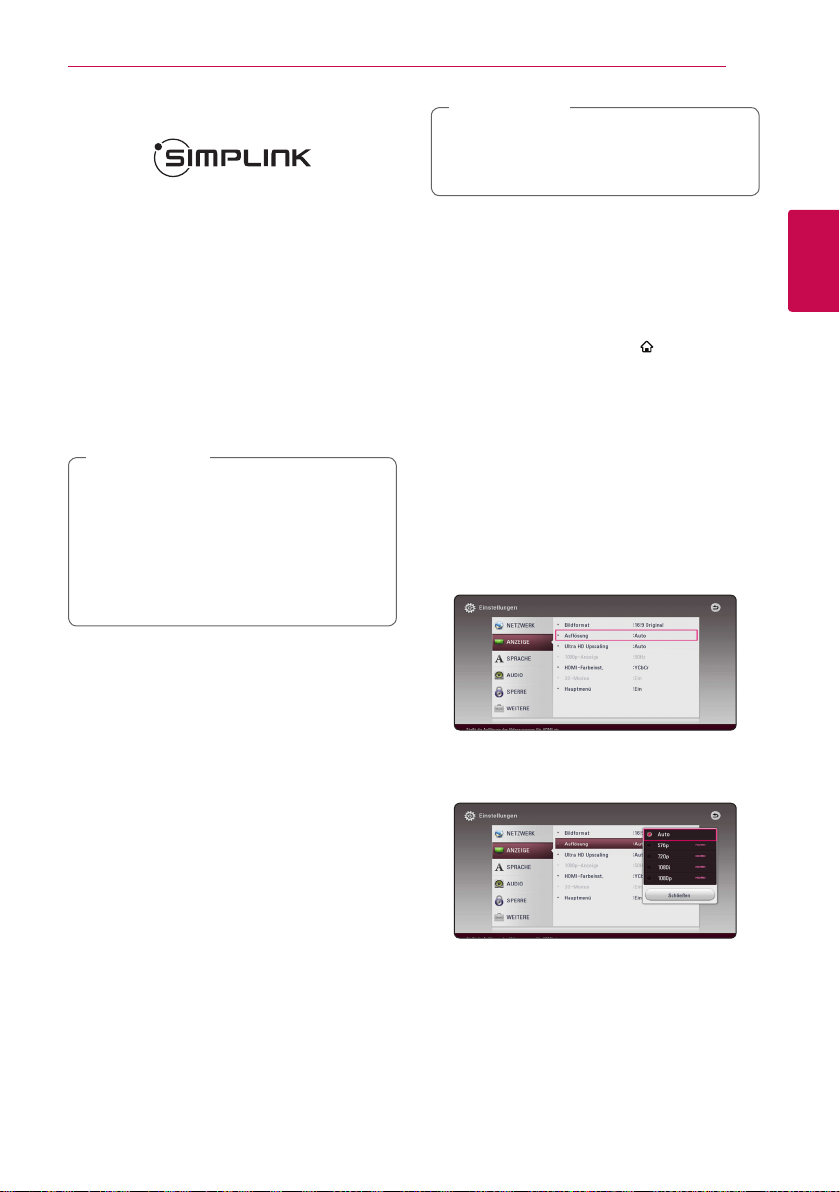
Was bedeutet SIMPLINK?
Einige Funktionen dieses Gerätes können über die
Fernbedienung des Fernsehers aufgerufen werden,
wenn dieses Gerät über einen HDMI-Anschluss
an ein LG Fernsehgerät mit SIMPLINK-Funktion
verbunden ist.
Folgende Funktionen lassen sich mit der
Fernbedienung des LG Fernsehers aufrufen:
Wiedergabe, Pause, Suchlauf, Überspringen, Stop,
Ausschalten usw.
Einzelheiten zur SIMPLINK-Funktion nden Sie in
der Bedienungsanleitung des Fernsehers.
LG Fernsehgeräte mit SIMPLINK-Funktion besitzen
das SIMPLINK-Logo.
Hinweis
,
yJe nach Eigenschaften der Disc oder des
Wiedergabestatus sind bestimmte SIMPLINK
Funktionen unterschiedlich oder nicht
möglich.
yDie SIMPLINK-Funktion wird für das Gerät
nicht unterstützt, wenn SIMPLINK in die
HDMI IN-Buchse eingesteckt ist.
Anschlüsse 17
Hinweis
,
Die Aktivierung der [SIMPLINK / ARC]-Funktion
erfolgt über die Festlegung der Option auf
[Ein]. (Seite 33)
Einstellung der Auflösung
Der Player bietet verschiedene
Ausgabeauösungen für die HDMI OUT-Buchsen.
Die Auösung wird im Menü [Einstellungen]
eingestellt.
1. Drücken Sie die Taste HOME ( ).
2. Wählen Sie mit den Tasten
[Einstellungen] und drücken Sie ENTER (b).
Daraufhin wird das Menü [Einstellungen]
aufgerufen.
3. Wählen Sie mit den Tasten
[ANZEIGE] und drücken Sie die Taste D, um in
das Unterverzeichnis zu gelangen.
4. Wählen Sie mit den Tasten
[Auflösung] und drücken Sie die Taste ENTER
(b), um in das nächste Unterverzeichnis zu
gelangen.
A/D
W/S
W/S
den Eintrag
die Option
die Option
2
Anschlüsse
ARC-Funktion (Audio Return Channel)
Mithilfe der ARC-Funktion kann ein HDMI-fähiges
Fernsehgerät einen Audio-Stream an den HDMI
OUT-Ausgang dieses Players senden.
Verwendung dieser Funktion:
-Das Fernsehgerät muss HDMI-CEC sowie die
ARC-Funktion unterstützen, und die Optionen
HDMI-CEC und ARC müssen auf Ein eingestellt
werden.
-Die Aktivierung der Optionen HDMI-CEC und
ARC kann je nach Fernsehgerät variieren. Weitere
Hinweise zur ARC-Funktion nden Sie in der
Bedienungsanleitung Ihres Fernsehgerätes.
-Es kann ausschließlich das HDMI-Kabel
verwendet werden (High Speed HDMI™-Kabel
mit Ethernet, Typ A).
-Dieses Kabel muss an einen HDMI-Eingang,
der die ARC-Funktion unterstützt, sowie
an den HDMI OUT-Ausgang dieses Players
angeschlossen werden.
-An einem ARC-kompatiblen Fernseher kann nur ein
Heimkinosystem zurzeit angeschlossen werden.
5. Wählen Sie mit den Tasten
gewünschte Auflösung aus und drücken Sie zur
Bestätigung der Auswahl auf ENTER (b).
W/S
die
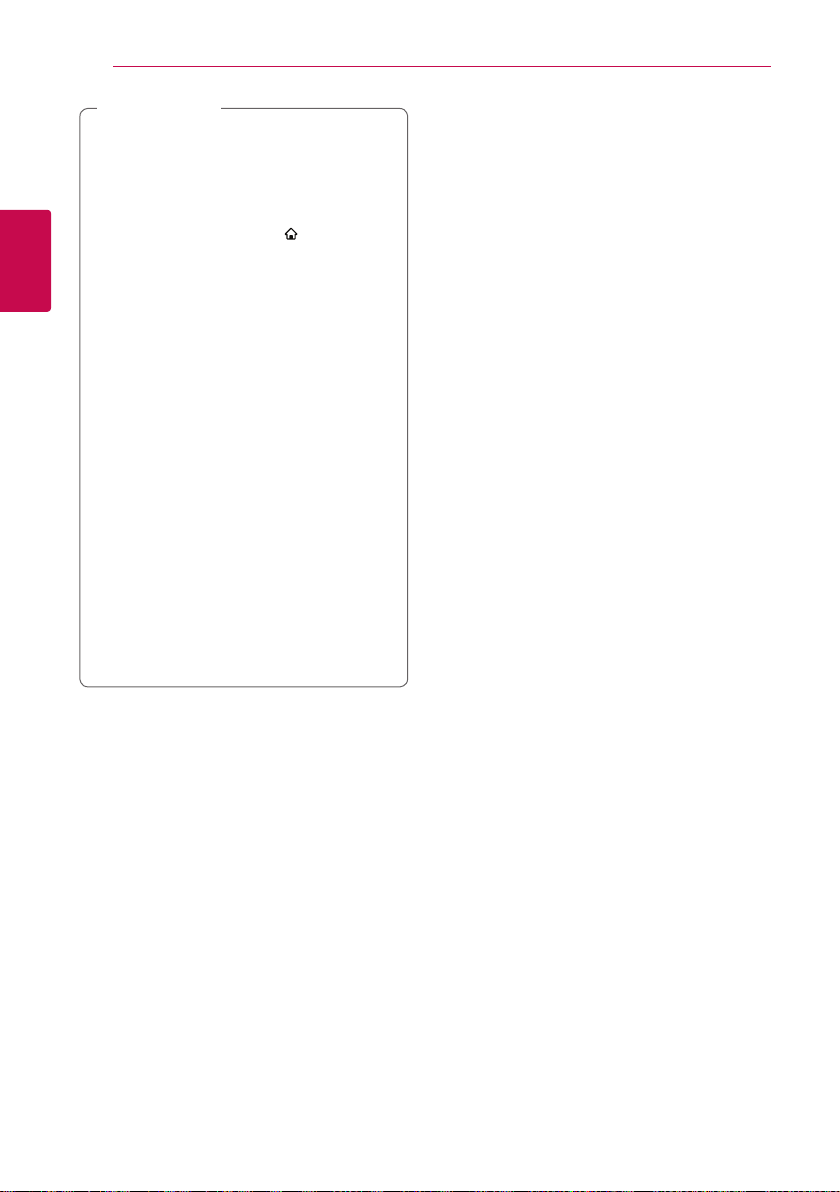
Anschlüsse18
Hinweis
,
yFalls Ihr Fernsehgerät die am Player
eingestellte Auösung nicht unterstützt,
stellen Sie die Auösung wie folgt auf 576p
ein:
1. Um das HOME-Menü auszublenden,
drücken Sie auf HOME (
2. Halten Sie die Taste Z (STOP)
mindestens fünf Sekunden lang
2
Anschlüsse
gedrückt.
yFalls Ihr Fernsehgerät die manuelle Auswahl
der Auösung für ein an die HDMI-Buchse
angeschlossenes Fernsehgerät nicht zulässt,
wird die Auösung auf [Auto] eingestellt.
yBei einer eingestellten Auösung, die Ihr
Fernsehgerät nicht unterstützt, wird eine
Warnmeldung eingeblendet. Falls nach dem
Ändern der Auösung kein Bild angezeigt
wird, warten Sie bitte 20 Sekunden, bis
die vorherige Auösung automatisch
wiederhergestellt wird.
yDie Bildwiederholrate 1080p für den
Videoausgang wird dabei automatisch
auf 24 Hz oder 50 Hz eingestellt, je nach
Möglichkeiten und Voreinstellungen des
angeschlossenen Fernsehgerätes und
basierend auf der ursprünglichen VideoBildrate der BD-ROM-Disc.
).
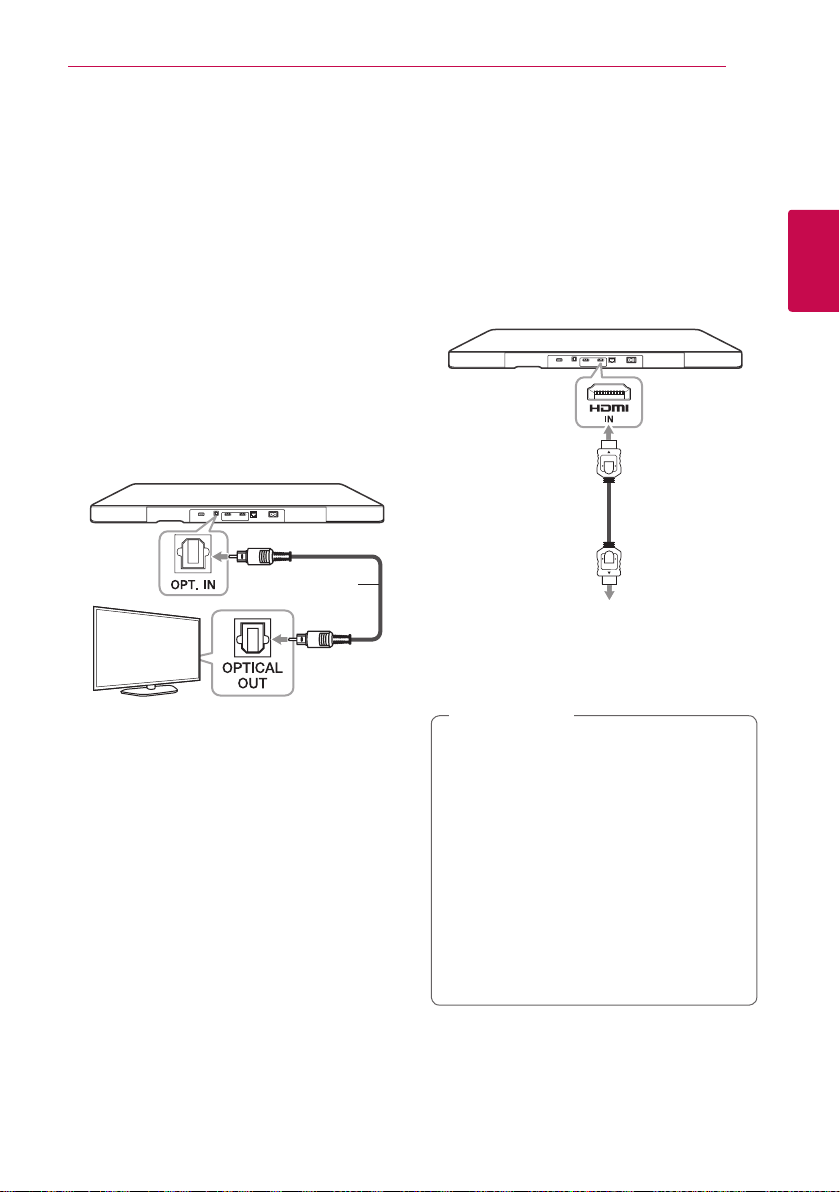
Anschlüsse 19
Anschluss von Zusatzgeräten
OPTICAL IN-Anschluss
Der Ton eines Gerätes kann über einen optischen
Anschluss über die Lautsprecher dieses Systems
ausgegeben werden.
Verbinden Sie die optische Ausgangsbuchse des
Gerätes mit der OPT. IN (OPTICAL IN)-Buchse an
diesem Gerät. Wählen Sie dann die [OPTICAL]Option, indem Sie auf FUNCTION drücken. Oder
wählen Sie diese Funktion direkt über die Taste
OPTICAL / TV SOUND aus.
Der Eingangsmodus kann ebenfalls über die Taste F
(Funktion) am Bedienungsfeld ausgewählt werden.
Optisches Kabel
HDMI IN-Anschluss
Sie haben die Möglichkeit, Bild und Ton eines
Gerätes über diesen Anschluss wiederzugeben.
Verbinden Sie die HDMI OUT-Buchse des Gerätes
mit der HDMI IN Buchse dieses Gerätes. Wählen
Sie dann die [HDMI IN] Option, indem Sie auf
FUNCTION drücken.
Der Eingangsmodus kann ebenfalls über die Taste F
(Funktion) am Bedienungsfeld ausgewählt werden.
Zur HDMI OUT-Buchse des Gerätes (z. B.
Digitalempfänger, digitaler Satelliten-Receiver
oder Spielekonsole).
2
Anschlüsse
Hinweis
,
yDie Video-Auösung kann in der Betriebsart
HDMI IN nicht geändert werden. Ändern Sie
die Video-Auösung am angeschlossenen
Gerät selbst.
yFalls das Video-Ausgangssignal beim
Anschluss eines Personal Computers über
die HDMI IN-Buchse nicht störungsfrei
wiedergegeben wird, ändern Sie die
Auösung des Personal Computers nach
576p, 720p, 1080i oder 1080p.
yDer Player sendet den Ton der HDMI-
Eingänge sowohl an den HDMI-Ausgang als
auch an die Lautsprecher des Gerätes.
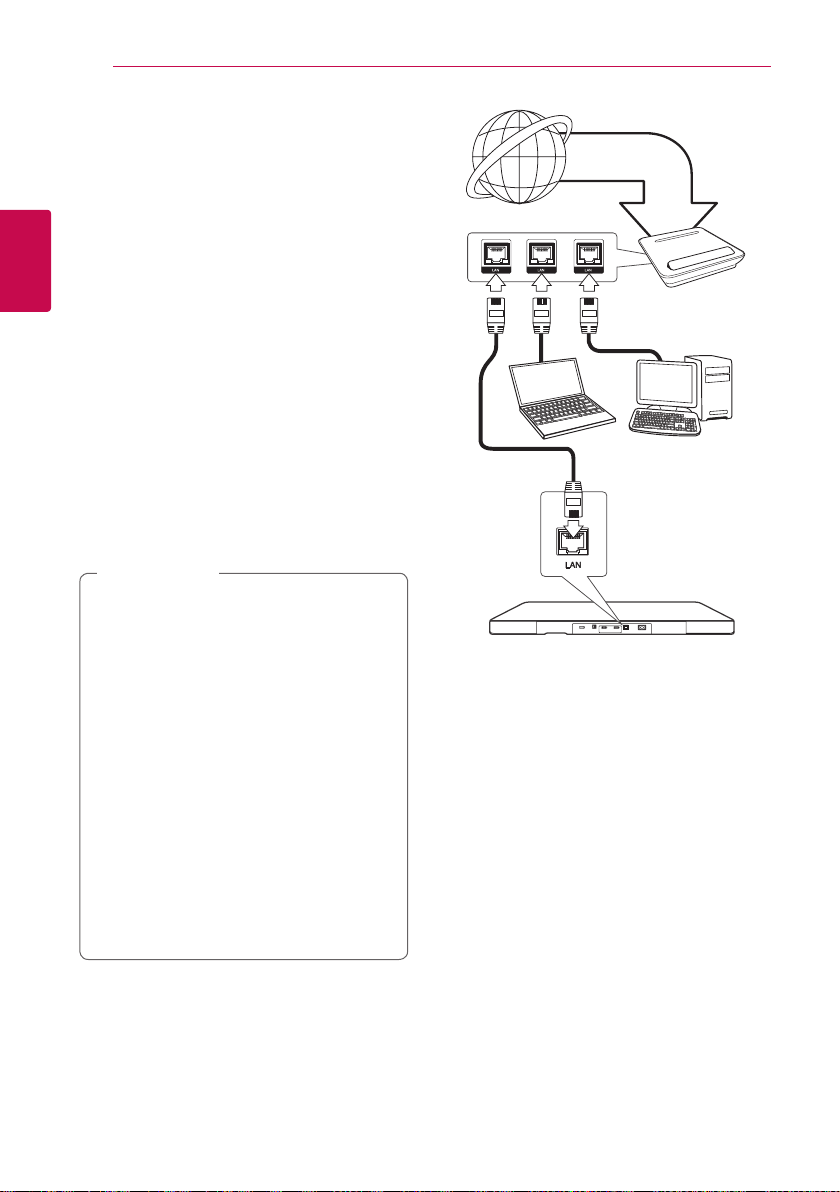
Anschlüsse20
Verbindung mit dem Heimnetzwerk
Dieser Player kann über den LAN-Anschluss auf der
Rückseite oder das integrierte Wireless-Modul mit
einem lokalen Netzwerk (LAN) verbunden werden.
Über eine Verbindung des Gerätes mit einem
Breitband-Heimnetzwerk können Sie Software-
2
Aktualisierungen, interaktives BD-Live und Online-
Anschlüsse
Dienste nutzen.
Kabel-Netzwerkverbindung
Ein Kabel-Netzwerk ermöglicht eine optimale
Leistung, da die angeschlossenen Geräte direkt
mit dem Netzwerk verbunden sind und keinerlei
Störfrequenzen ausgesetzt sind.
Weitere Hinweise nden Sie in der
Bedienungsanleitung des Netzwerkgerätes.
Verbinden Sie den LAN-Anschluss des Players über
ein handelsübliches LAN- oder Ethernet-Kabel.
Hinweis
,
yHalten Sie das LAN-Kabel beim Anschließen
oder Abziehen immer am Stecker selbst fest.
Ziehen Sie nicht am LAN-Kabel und halten
Sie die Sperre am Stecker gedrückt.
yAm LAN-Anschluss darf kein modulares
Telefonkabel angeschlossen werden.
yHalten Sie sich auf Grund der zahlreichen
möglichen Anschlussarten an die Angaben
Ihres Telekommunikationsanbieters bzw.
Internet-Anbieters.
yFür den Zugri auf Inhalte auf einem PC
oder DLNA-Server muss dieser Player mit
demselben lokalen Netzwerk wie der Router
verbunden sein.
yUm Ihren PC als DLNA-Server festzulegen,
installieren Sie SmartShare PC Software auf
Ihrem PC. (siehe Seite 40)
BreitbandDienst
Router
DLNA-zertizierter
Server
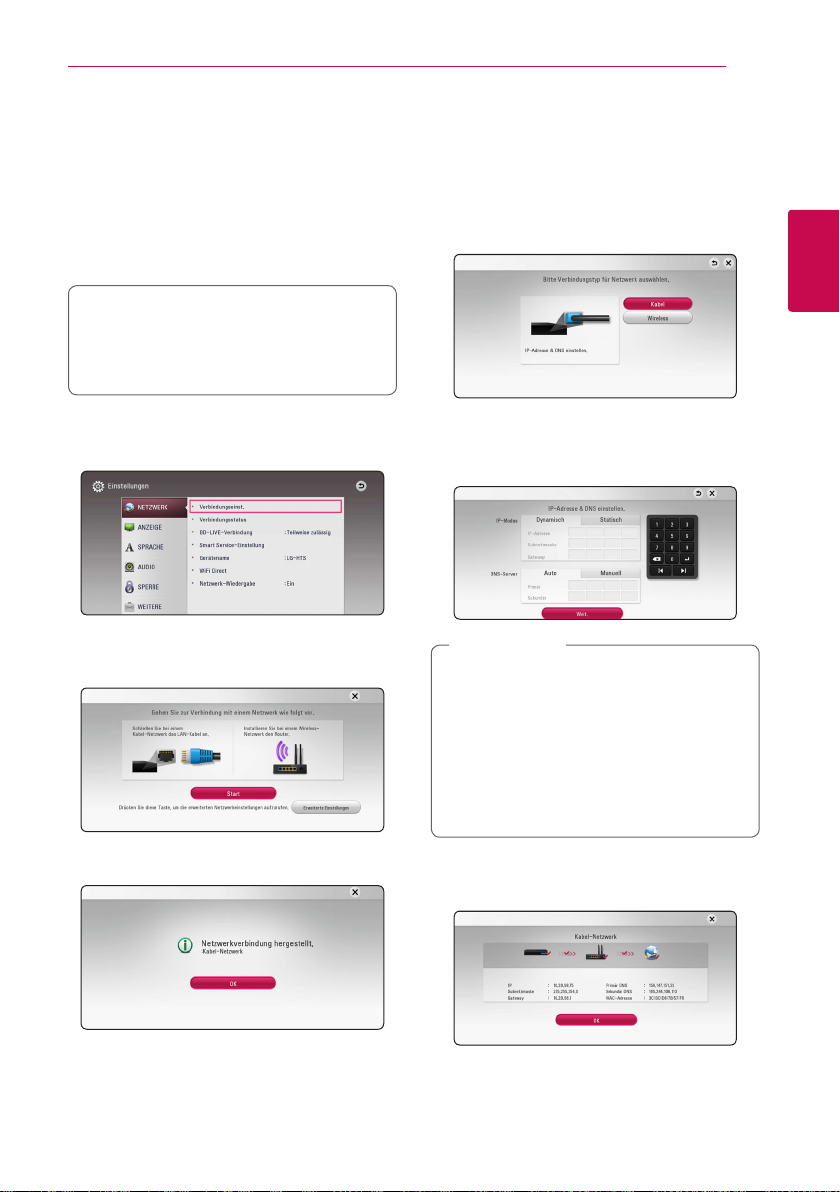
Anschlüsse 21
Kabel-Netzwerkeinstellungen
Falls das kabelgebundene lokale Netzwerk (LAN)
einen DHCP-Server besitzt, wird dem Player
automatisch eine IP-Adresse zugewiesen. Für
bestimmte Heimnetzwerke müssen nach dem
Anschluss der Kabel die Netzwerkeinstellungen des
Players vorgenommen werden. Nehmen Sie die
[NETZWERK]-Einstellungen wie folgt vor.
Vorbereitung
Vor der Einrichtung des Kabel-Netzwerks
muss eine Breitband-Internetverbindung zum
Heimnetzwerk hergestellt werden.
1. Wählen Sie im Menü [Einstellungen] die Option
[Verbindungseinst.] und drücken Sie auf ENTER
(b).
2. Lesen Sie die Hinweise zu den
Netzwerkeinstellungen, markieren Sie den
Eintrag [Start] und drücken Sie ENTER (b).
Das Gerät wird automatisch mit dem Netzwerk
verbunden.
Erweiterte Einstellungen
Um die Netzwerkeinstellungen manuell
vorzunehmen, wählen Sie mit den Tasten
den Eintrag [Erweiterte Einstellungen] im Menü
[Netzwerkeinrichtung] und drücken Sie ENTER (b).
1. Wählen Sie mit den Tasten
[Kabel] und drücken Sie ENTER (b).
2. Wählen Sie mit den Tasten
IP-Modus [Dynamisch] oder [Statisch].
Wählen Sie die Option [Dynamisch], um die IPAdresse automatisch zu beziehen.
Hinweis
,
Falls kein DHCP-Server im Netzwerk vorhanden
ist und die IP-Adresse manuell eingerichtet
werden muss, wählen Sie die Option [Statisch]
und nehmen Sie die Einstellungen für [IPAdresse], [Subnetzmaske], [Gateway] und
[DNS-Server] mit den Tasten
sowie den Nummerntasten vor. Drücken Sie
bei falscher Eingabe einer Zier auf CLEAR, um
den markierten Teil zu löschen.
3. Markieren Sie die Option [Weit.] und drücken
Sie ENTER (b), um die Netzwerkeinstellungen
zu übernehmen.
den Eintrag
W/S
W/S/A/D
W/S/A/D
W/S
den
2
Anschlüsse
Der Status der Netzwerkverbindung wird auf
dem Bildschirm angezeigt.
4. Markieren Sie die Option [OK] und
drücken Sie ENTER (b), um die KabelNetzwerkeinstellungen zu beenden.
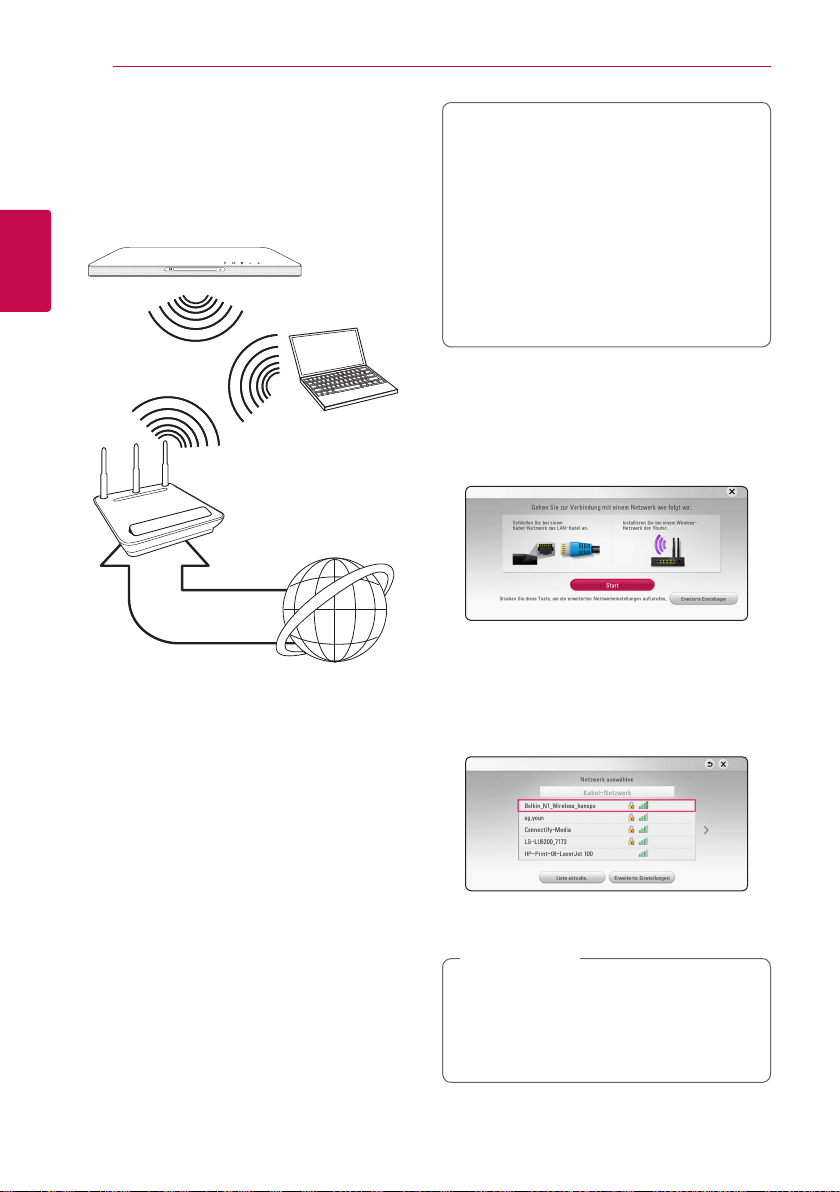
Anschlüsse22
Wireless-Netzwerkverbindung
Die Verbindung kann auch über einen AccessPoint oder Wireless-Router hergestellt werden.
Netzwerkkonguration und Verbindungsart
können je nach vorhandenen Geräten und
Netzwerkumgebung unterschiedlich sein.
2
Anschlüsse
Wireless-
Verbindung
DLNA-zertizierter Server
Access-Point oder
Wireless-Router
BreitbandDienst
Detaillierte Hinweise zur Verbindung und
Netzwerkeinstellungen nden Sie in den Anleitungen
des Access-Points oder Wireless-Routers.
Für eine optimale Leistung sollte eine direkte
Kabelverbindung des Players mit dem Router bzw.
Kabel-/DSL-Modem des Heimnetzwerks gewählt
werden.
Beachten Sie bei Nutzung der Wireless-Funktion,
dass die Leistung durch andere elektrische Geräte
im Haushalt in manchen Fällen beeinträchtigt
werden kann.
Wireless-Netzwerkeinstellungen
Der Player muss Zur Wireless-Netzwerkverbindung
eingerichtet werden.Diese Einstellungen können
über das Menü [Setup] vorgenommen werden.
Nehmen Sie die [NETZWERK]-Einstellungen wie
folgt vor. Vor der Verbindung des Players mit dem
Netzwerk muss der Access-Point oder WirelessRouter eingerichtet werden.
Vorbereitung
Beachten Sie vor der Einrichtung des WirelessNetzwerks folgende Punkte:
-Stellen Sie eine BreitbandInternetverbindung zum WirelessHeimnetzwerk her.
-Wählen Sie entweder einen Access-Point
oder Wireless-Router.
-Notieren Sie die SSID sowie das
Sicherheitskennwort des Netzwerks.
1. Wählen Sie im Menü [Setup] die Option
[Verbindungseinst.] und drücken Sie auf ENTER
(b).
2. Lesen Sie die Hinweise zu den
Netzwerkeinstellungen, markieren Sie den
Eintrag [Start] und drücken Sie ENTER (b).
Falls das Gerät nicht mit einem Kabel-Netzwerk
verbunden ist, werden alle verfügbaren
Netzwerke auf dem Bildschirm angezeigt.
3. Wählen Sie mit den Tasten
gewünschten Wireless-Netzwerks und drücken
Sie ENTER (b).
Falls Ihr Access-Point abgesichert ist, geben Sie
das Sicherheitskennwort ein.
Hinweis
,
Wenn Sie für die SSID-Bezeichnung Ihres
Access Points oder drahlosen Routers nicht das
englische Alphabeth, sondern andere Zeichen
verwenden, wird diese Bezeichnung u. U.
anders dargestellt.
W/S
die SSID des
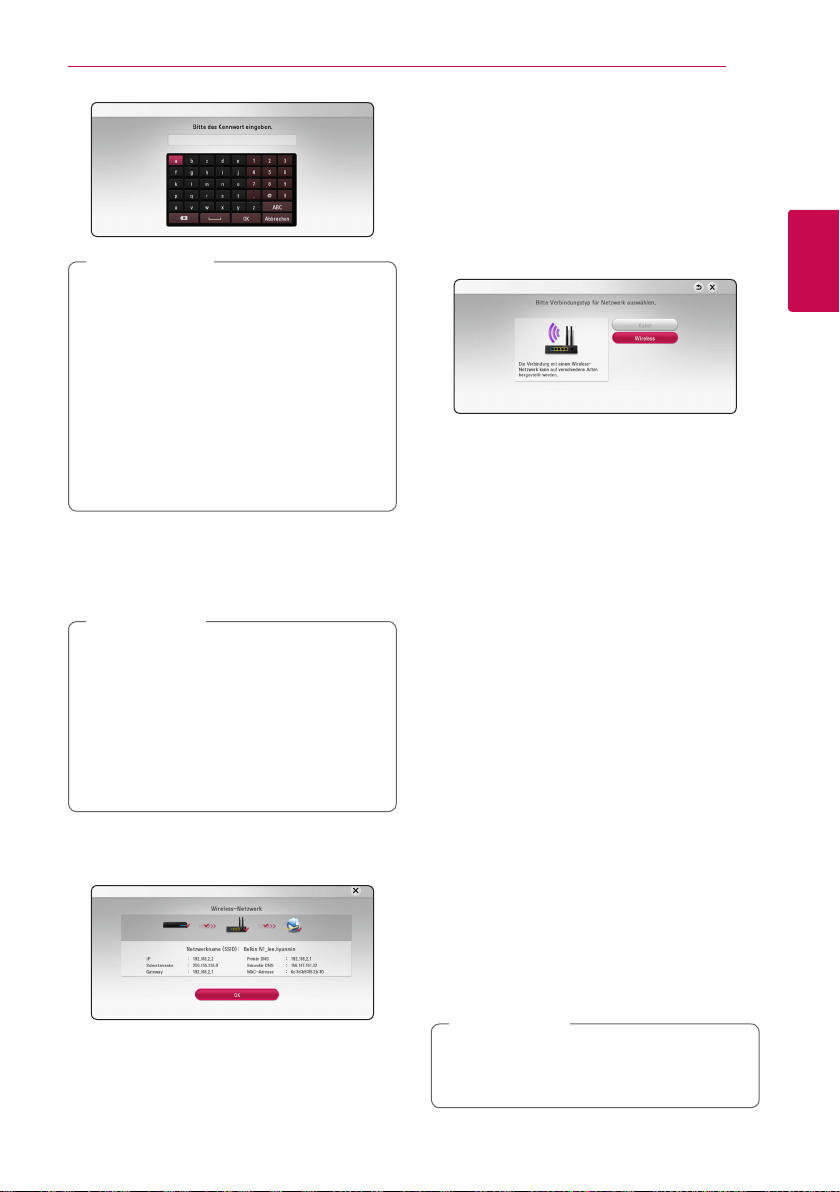
Hinweis
,
yFür einen Access-Point oder Wireless-
Router werden üblicherweise vier WEPSicherheitskennwörter vergeben. Falls
de Access-Point oder Wireless-Router mit
WEP verschlüsselt wurden, geben Sie
das Sicherheitskennwort “Nr. 1” ein, um
eine Verbindung zu Ihrem Heimnetzwerk
herzustellen.
yBei einem Access-Point handelt es sich
um ein Gerät, mit dem eine schnurlose
Verbindung zum Heimnetzwerk hergestellt
werden kann.
4. Wählen Sie mit den Tasten
IP-Modus [Dynamisch] oder [Statisch].
Wählen Sie die Option [Dynamisch], um die IPAdresse automatisch zu beziehen.
Hinweis
,
Falls kein DHCP-Server im Netzwerk vorhanden
ist und die IP-Adresse manuell eingerichtet
werden muss, wählen Sie die Option [Statisch]
und nehmen Sie die Einstellungen für [IPAdresse], [Subnetzmaske], [Gateway] und
[DNS-Server] mit den Tasten
sowie den Nummerntasten vor. Drücken Sie
bei falscher Eingabe einer Zier auf CLEAR, um
den markierten Teil zu löschen.
5. Markieren Sie die Option [Weit.] und drücken
Sie ENTER (b), um die Netzwerkeinstellungen
zu übernehmen.
Der Status der Netzwerkverbindung wird auf
dem Bildschirm angezeigt.
6. Markieren Sie die Option [Schl.] und drücken
Sie ENTER (b), um die Netzwerkverbindung
herzustellen.
W/S/A/D
W/S/A/D
den
Erweiterte Einstellungen
Um die Netzwerkeinstellungen manuell
vorzunehmen, wählen Sie mit den Tasten
den Eintrag [Erweiterte Einstellungen] im
W/S
Menü [Netzwerkeinrichtung] und drücken Sie
ENTER (b).
1. Wählen Sie mit den Tasten
[Wireless] und drücken Sie ENTER (b).
[AP-Liste] - Alle verfügbaren Access-Points bzw,
Wireless-Router in der Umgebung suchen und
in einer Liste anzeigen.
[Netzwerkname (SSID)] – Der Access-Point
strahlt möglicherweise keinen Netzwerknamen
(SSID) aus. Überprüfen Sie mit Hilfe des
Computers die Einstellungen des AccessPoints und stellen Sie den Access-Points
zum Senden der SSID in, oder geben Sie den
Netzwerknamen unter [Netzwerkname (SSID)]
manuell ein.
[PBC] – Falls der Access-Point oder WirelessRouter die Push Button-Konfiguration
unterstützt, wählen Sie diese Option und
drücken Sie innerhalb von zwei Minuten
auf Push Button des Access-Points. Sie
müssen den Netzwerknamen (SSID) und das
Sicherheitskennwort des Access-Points nicht
kennen.
[PIN] – Falls der Access-Point WPSVerschlüsselung unterstützt (WiFi Protected
Setup), wählen Sie diese Option und notieren
Sie sich das Kennwort auf dem Bildschirm.
Geben Sie dieses Kennwort zur Verbindung
mit dem Access-Point im Einstellungsmenü
ein. Weitere Hinweise finden Sie in der
Bedienungsanleitung des Netzwerkgerätes.
2. Folgen Sie den Anleitungen zu den einzelnen
Verbindungsmöglichkeiten.
Hinweis
,
Zur Netzwerkverbindung über PBC oder PIN
muss der Sicherheitsmodus Ihres AccessPoints auf OPEN bzw. AES eingestellt werden.
Anschlüsse 23
den Eintrag
W/S
2
Anschlüsse
